小妹家裡有一隻年紀大的狗狗,當大家都不在家時,怕牠會有狀況,所以本來就想架設網路攝影機以便在外面也能隨時看到牠在客廳的狀況。不過,對於3C產品知識,雖然小妹我還可以,家裡也有比較厲害的家人可以幫忙,但還是會希望產品在基本的設定能越簡單越好,然後就可以很快地開始使用。而這次想要試用前身是神腦國際企業無線通訊事業群,由神準國際推出的新產品「
EnGenius智能i管家,就是被試用活動它中介紹到安裝設定簡單所吸引!因此,現在有機會可以實際來驗證,安裝設定簡單是不是真的?

神準科技官網有提到,EnGenius智能i管家只要完成路由器設定連網,攝影機開啟電源後就會自動連線路由器,最後下載EnViewer App,簡單三步驟就可以進行監看。
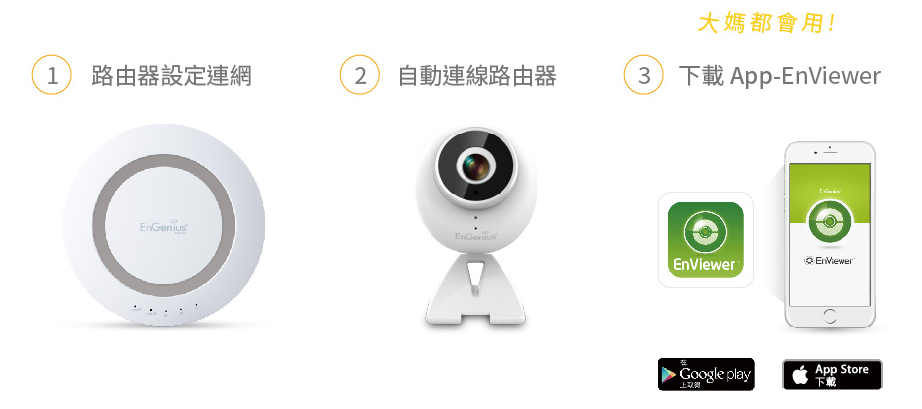 EnGenius智能i管家產品開箱
EnGenius智能i管家產品開箱拿到家人代為領取的EnGenius智能i管家了。

外盒側邊以圖示方式,介紹EnGenius智能i管家八項主要功能。
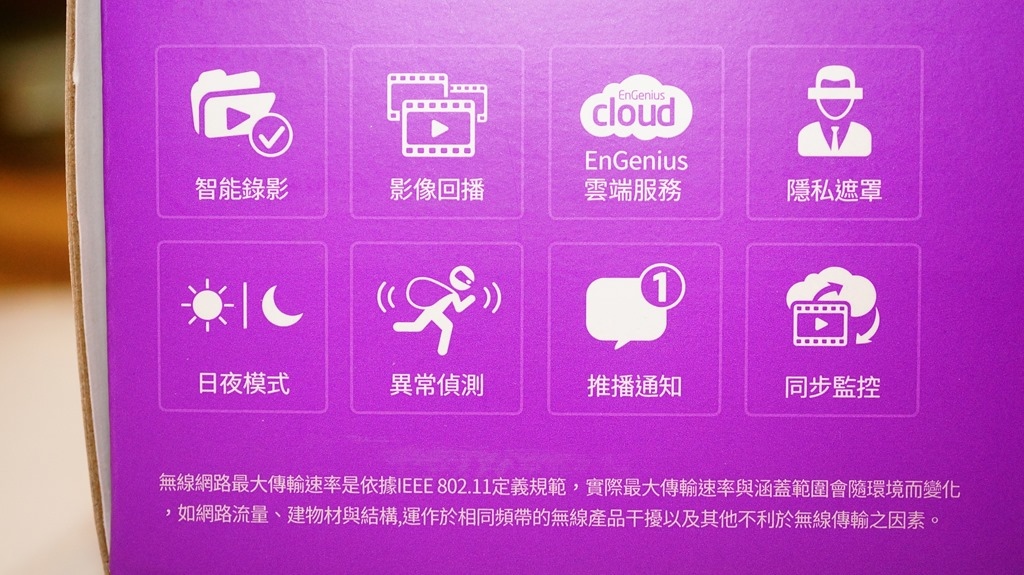
前面提到簡單三步驟就可以進行監看部分,外盒另一邊個側邊也有說明。

外盒背面,除了介紹EnGenius智能i管家使用情境外,也簡單介紹了可以搭配使用的四個App。

打開盒蓋,就能看到無線路由器(型號:ESR600)與攝影機(型號:EDS1130)本體。

配件部分,包括說明書、網路線、光碟片、壁掛螺絲、變壓器、攝影機支架與攝影機資訊的QR Code貼紙。

先來看圓形外觀,以白色為主體色,搭配金屬材質圓圈環,Wi-Fi 2.4GHz與5GHz速度都為300Mbps的無線路由器ESR600。

在圓形外觀側邊,其中有一邊完全都是散熱孔。

對應的另一邊,除了散熱孔,還有一個USB 2.0連接埠,以及WPS按鈕。

後方這裡,有電源插孔、Gigabit WAN埠、4個Gigabit LAN埠,以及Reset重置按鈕。

底部部分,除了進氣孔與壁掛孔外,還有包括路由器資訊QR Code的標籤。

EnGenius智能i管家在設定時,不論是路由器或攝影機都有提供QR Code,只要掃一下QC Code,就可以免去自己Key in動作,這是一個很方便、貼心的設計。

以下是ESR600無線路由器官方的規格資料,請參考。
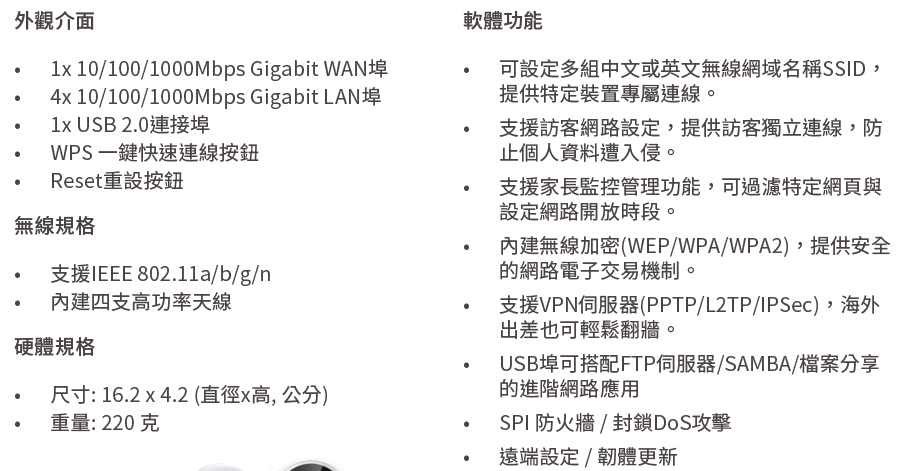
接著,來看攝影機EDS1130。而初次看到它,不知道為什?就自然地想到最近很紅小小兵Carl這個角色?如果這台攝影機顏色改成黃色,相信會蠻像的。

EDS1130的攝影鏡頭,能拍攝每秒30張的HD解析度影片,搭配遠紅外線感光元件,不論明亮或陰暗的環境,都能進行監控。

這台攝影機支援最大32GB microSD卡,以存放錄影檔或拍攝的影像檔。如果ESR600路由器有外接儲存設備的話,也可以設定將錄影檔與影像檔儲存在外接儲存設備中。

攝影機頂部的地方,有散熱孔可供散熱。

EDS1130攝影機背面。

背面這裡,有電源插孔、RJ45網路埠、耳機插孔、Reset重置按鈕與WPS按鈕。

取出可以壁掛使用的支架配件,準備裝上EDS1130攝影機。

裝好支架的EDS1130攝影機,可以看到鏡頭下方有兩個小孔。其中,上面的小孔是指示燈號,下方的小孔是麥克風。

EDS1130攝影機在支架上,可以很自由地設定監看位置。如果視角度來看的話,官方規格說明是可到80.4度。

EDS1130一樣有提供快速設定的QR Code,不過因為攝影機體積較小,所以改以貼紙方式提供。

以下是EDS1130攝影機官方的規格資料,請參考。
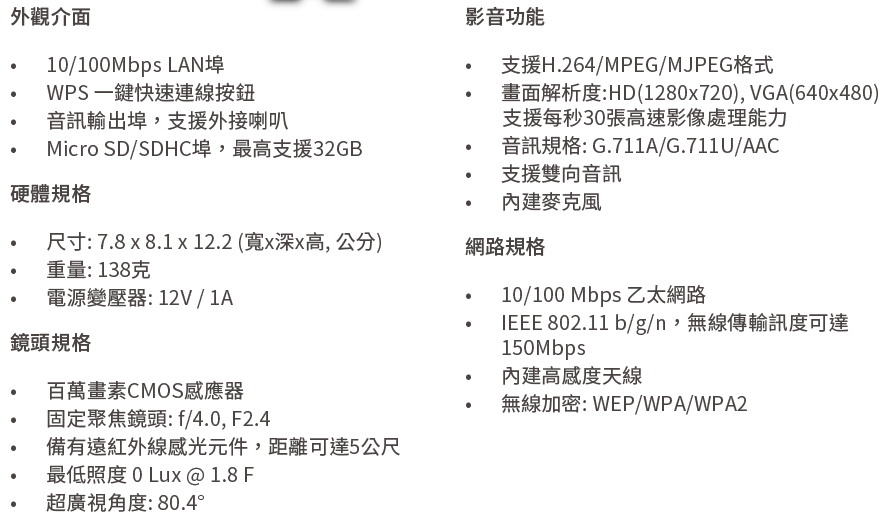 簡單三步驟,完成EnGenius智能i管家監控設定(含其它功能介紹)
簡單三步驟,完成EnGenius智能i管家監控設定(含其它功能介紹)開箱完畢,將ESR600無線路由器插上變壓器啟動,開始來試試看是否如神準科技官方所介紹的,簡單三步驟就能完成EnGenius智能i管家監控設定。

開啟電腦瀏覽器,輸入路由器預設IP:192.168.0.1,如果是第一次使用,就會直接進入精靈畫面進行設定。
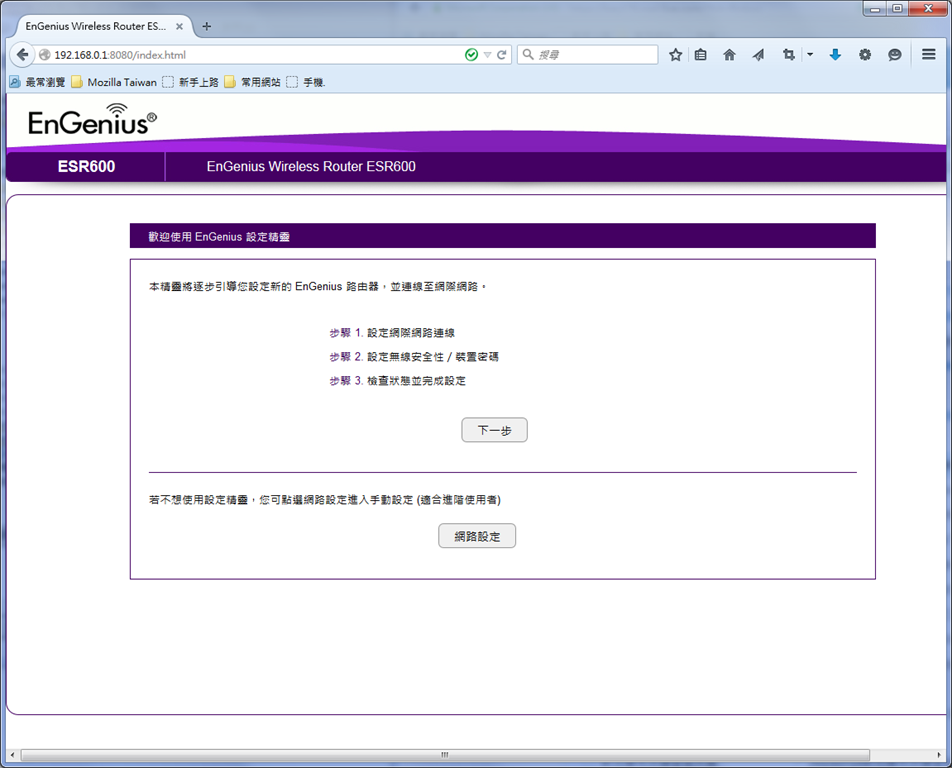
第一個步驟:設定連接網際網路的方式,輸入所需資訊進行連接。
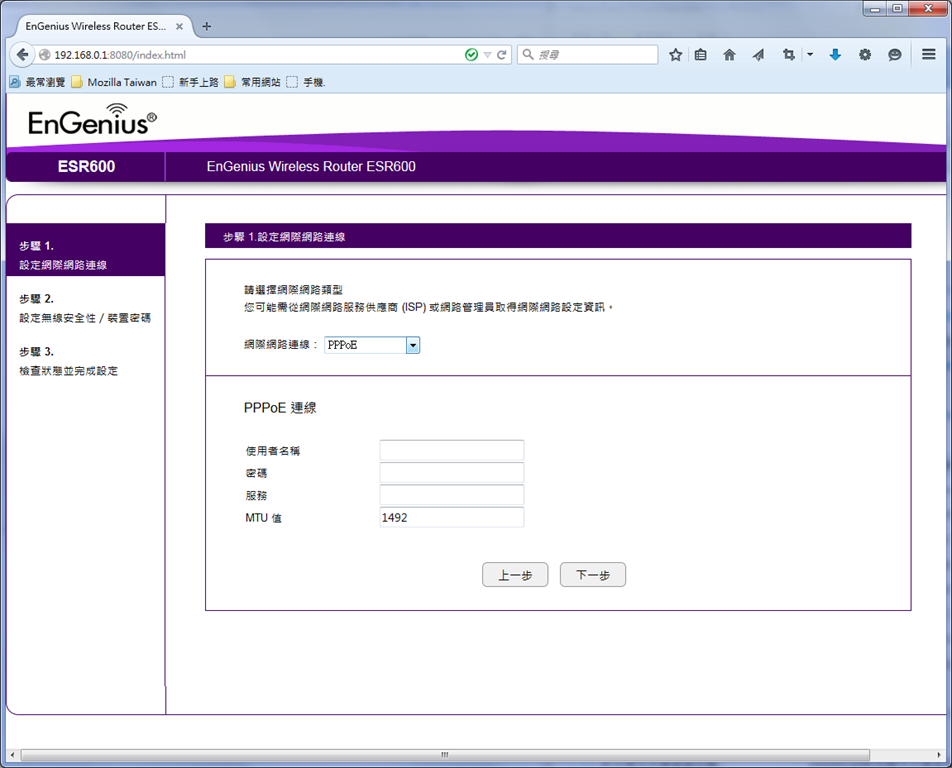
第二個步驟:設定2.4GHz與5GHz Wi-Fi的SSID名稱、加密程度與加密金鑰資訊,並在此輸入admin帳號的新密碼,以確保帳號安全。
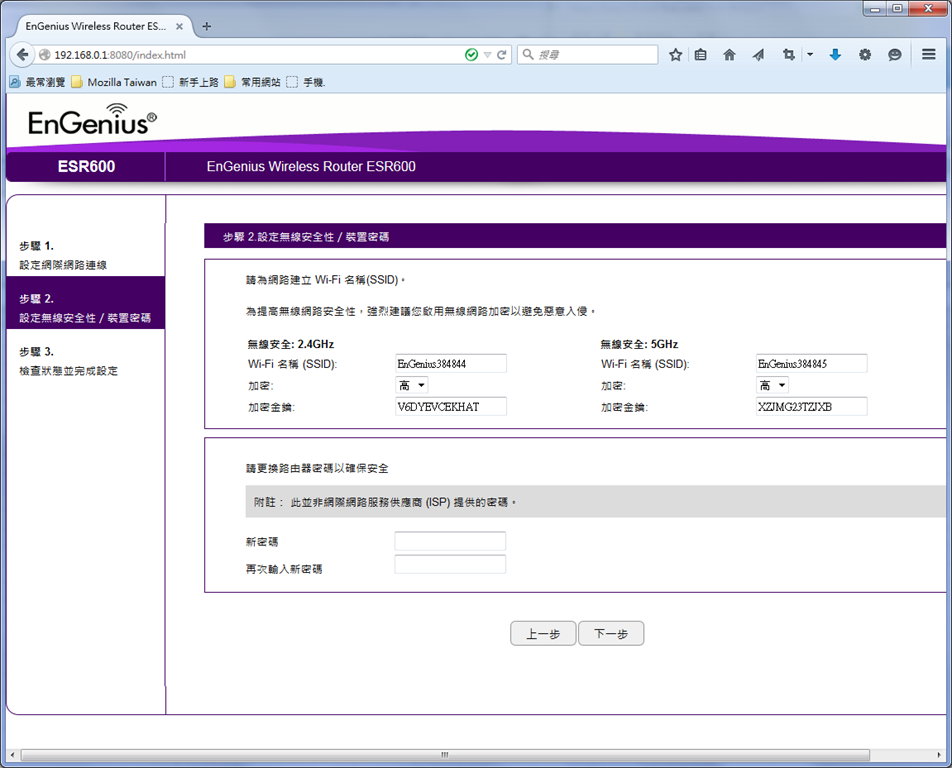
第三個步驟:確認前面兩個步驟所輸入的資訊是否OK?不OK的話,可按下該項目的設定按鈕進行修改;OK的話,就可以讓ESR600無線路由器重新啟動設定。
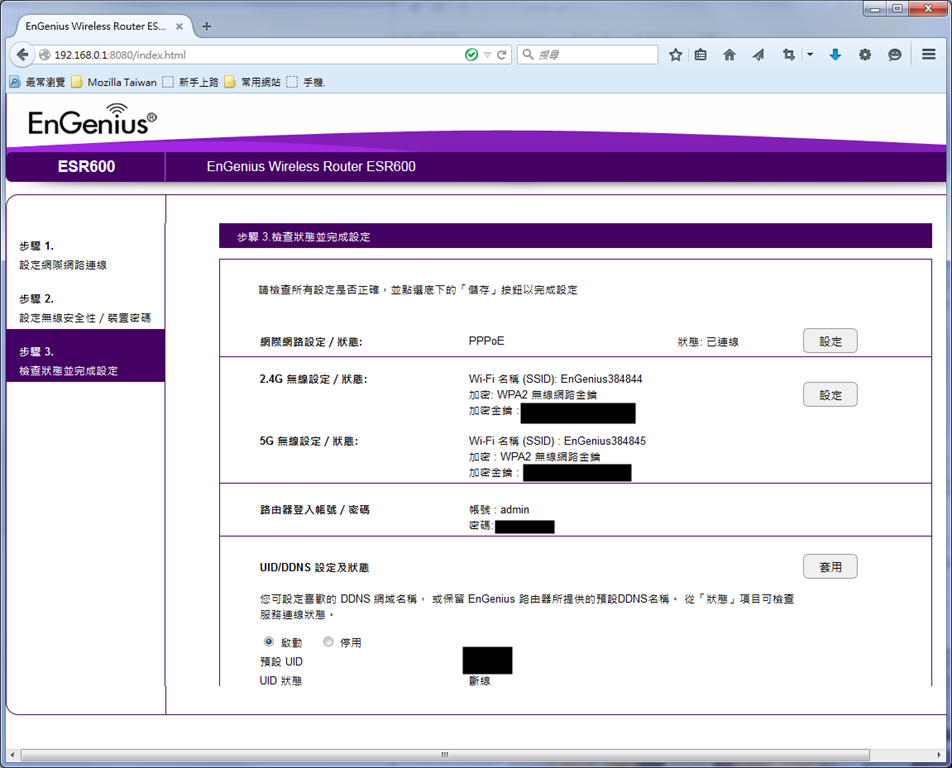
重新啟動設定的時間,大概需要60秒左右。
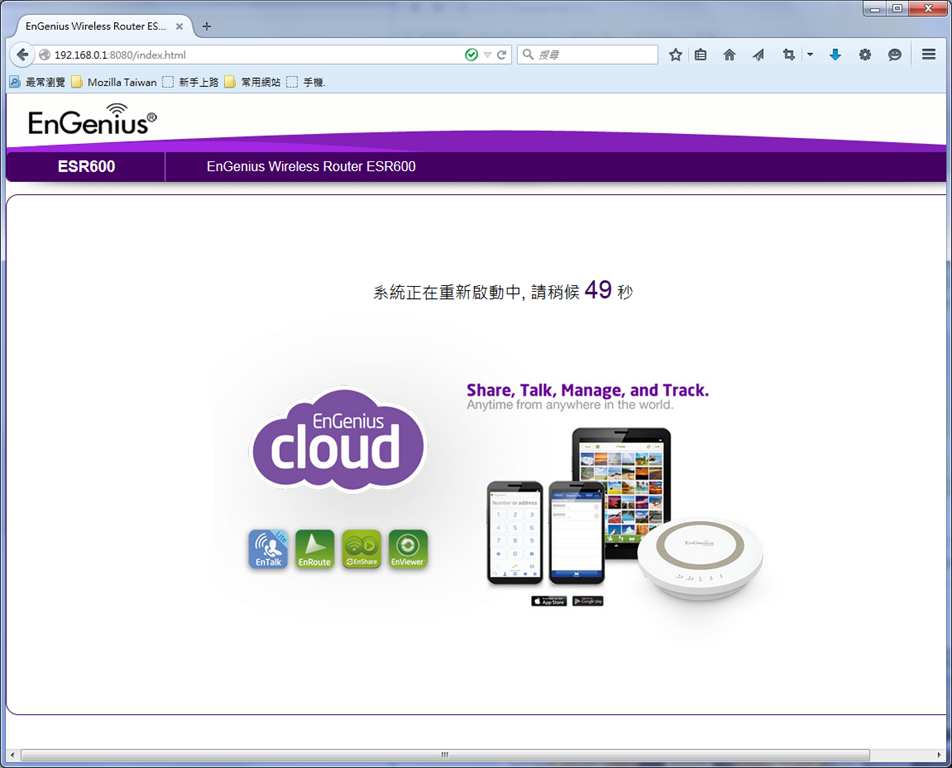
重啟成功後,會出現提供App下載的QR Code畫面。而此時,也代表ESR600路由器的設定已經完成了!
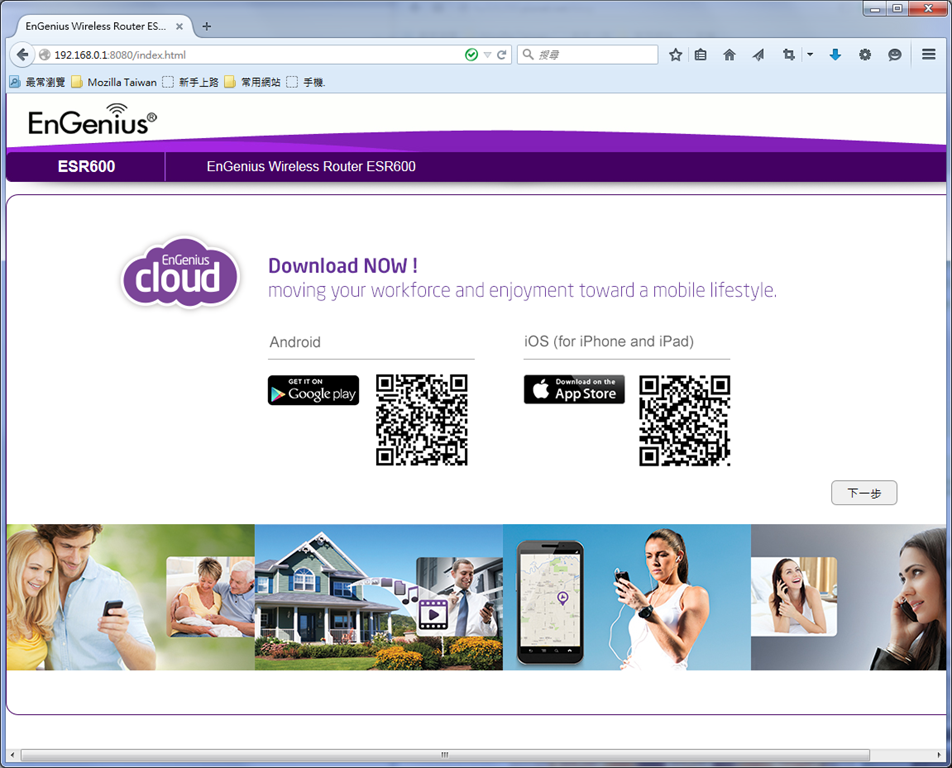
以小妹我的Android平板手機來說,掃描QR Code後,就會出現支援Engenius智能i管家使用的5個App。
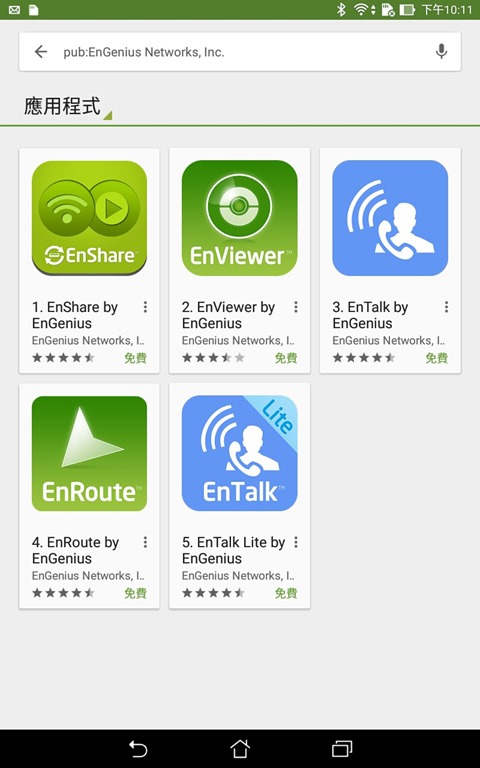
進到ESR600無線路由器韌體管理主畫面,可以一目了然地看到路由器本身資訊,以及目前連接路由器的裝置。
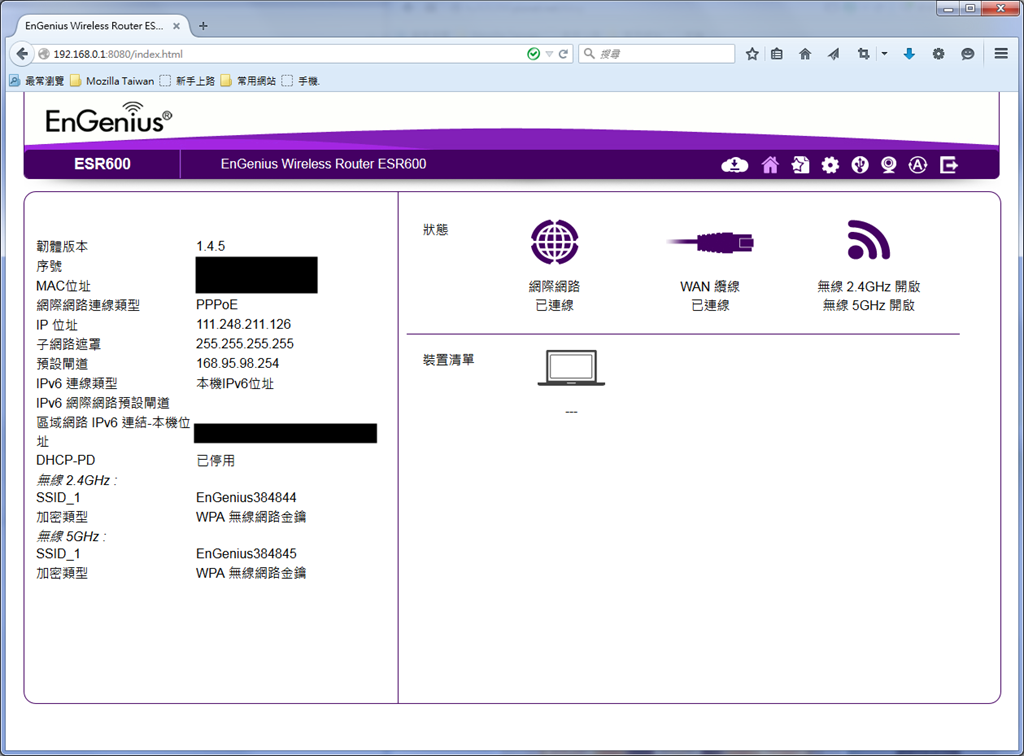
當然啦,ESR600無線路由器提供了不少功能,小妹我自己可能要花一些時間才能完全弄懂。但有一項一定要處理的,就是搞定異地備援這個部分,讓攝影機錄製的影片、照片,可以選擇儲存在ESR600無線路由器所連接的外接儲存裝置,也能讓自己與家人擁有個人雲服務。

外接儲存裝置接到ESR600無線路由器的USB埠之後,按下韌體管理主畫面右上角的USB埠圖示,如果沒有錯誤,就會進到以下的畫面,選擇以管理員或訪客帳戶進入外接裝置有權限的資料夾中。
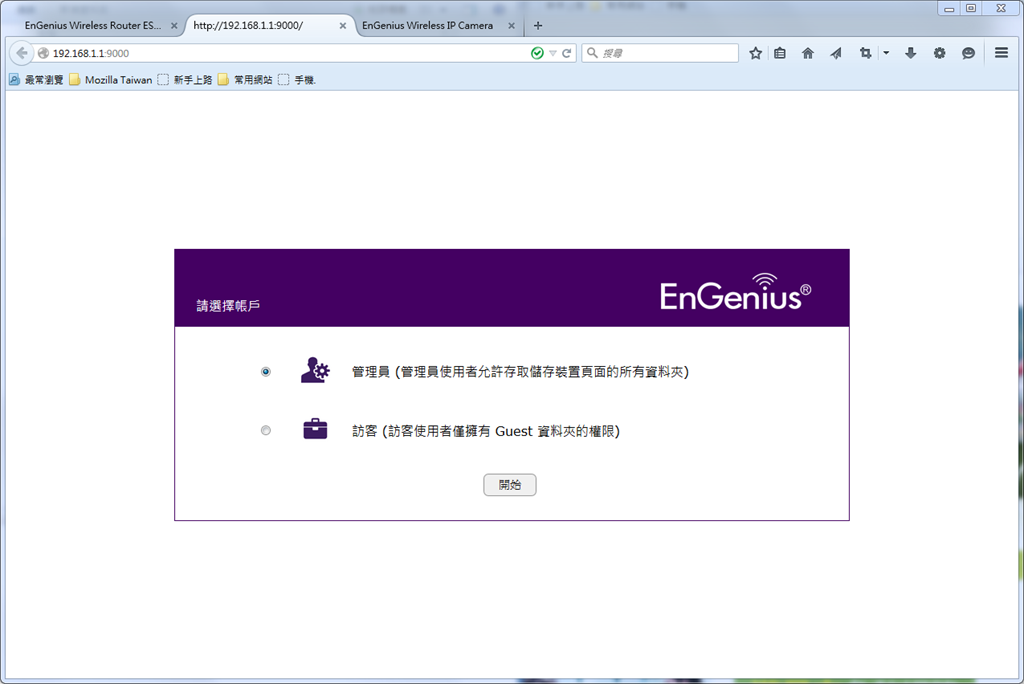
小妹我這個外接儲存裝置有兩個磁碟區,可以選擇任一磁碟區進入。
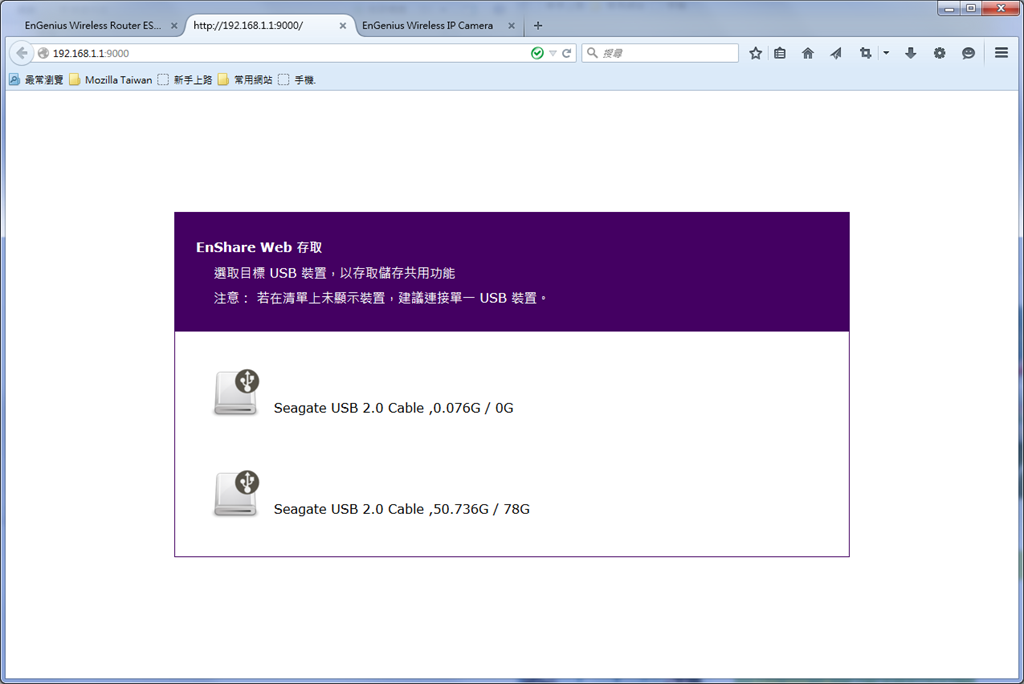
像我以管理員帳戶進入,所以外接儲存裝置裡的全部資料夾,都能進行編輯、刪除等動作。
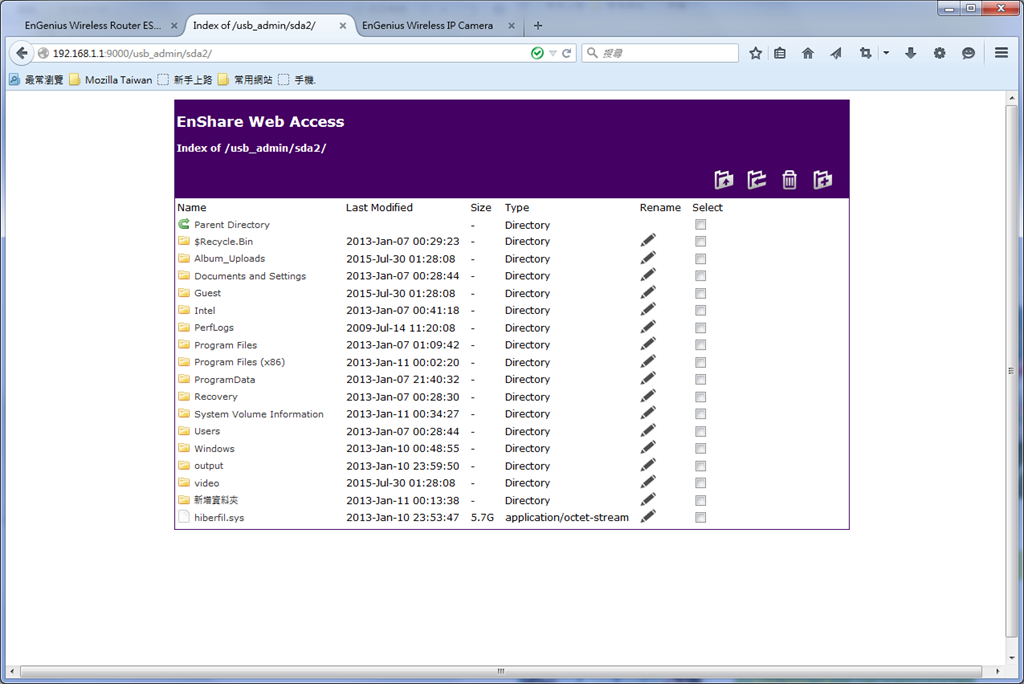
外接儲存裝置連接成功後,為了要更方便使用,記得將ESR600無線路由器設定>USB埠>檔案共用與檔案伺服器啟動。另外,讓我有點訝異的,就是接上外接儲存裝置後,ESR600也提供DLNA媒體伺服器功能。只要在設定>USB埠>DLNA啟動,並設定好共用資料夾就可以了。
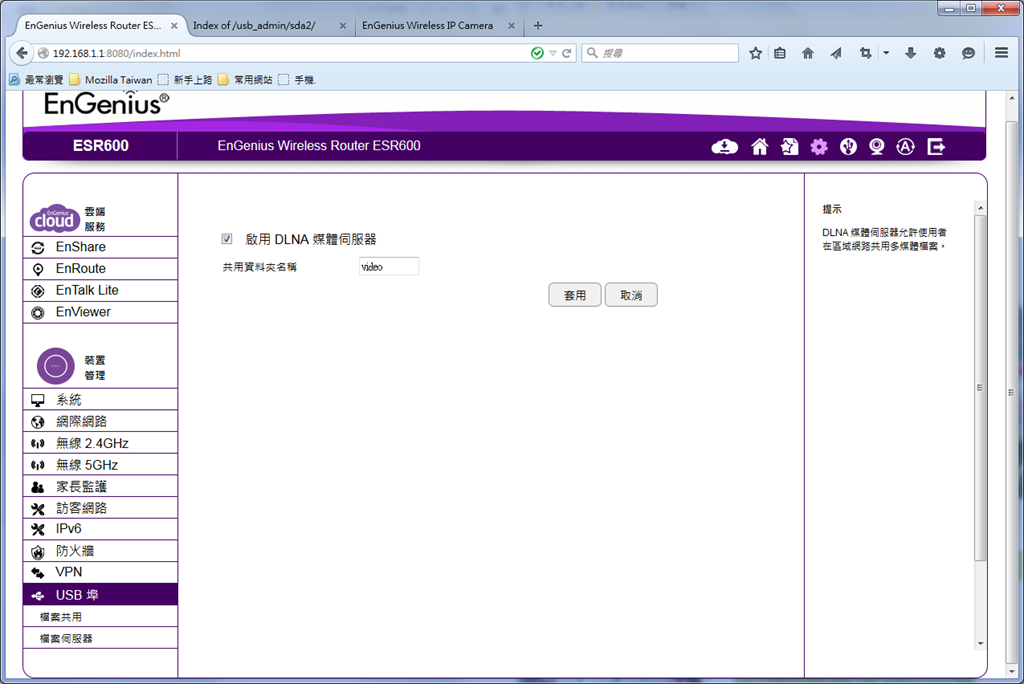
ESR600無線路由器設定完成後,接著來設定EDS1130攝影機。以我家白天沒人在,房間門都關著情況下,我家這隻老狗通常會在客廳休息,所以我把攝影機放置在客廳的矮櫃上來進行監控。

裝上變壓器,插上電源之後,如果沒有遇到狀況,在ESR600無線路由器韌體的IP攝影機畫面中,就會看到這台攝影機的資訊。而按下連線按鈕後,就能進入EDS1130攝影機的韌體畫面。
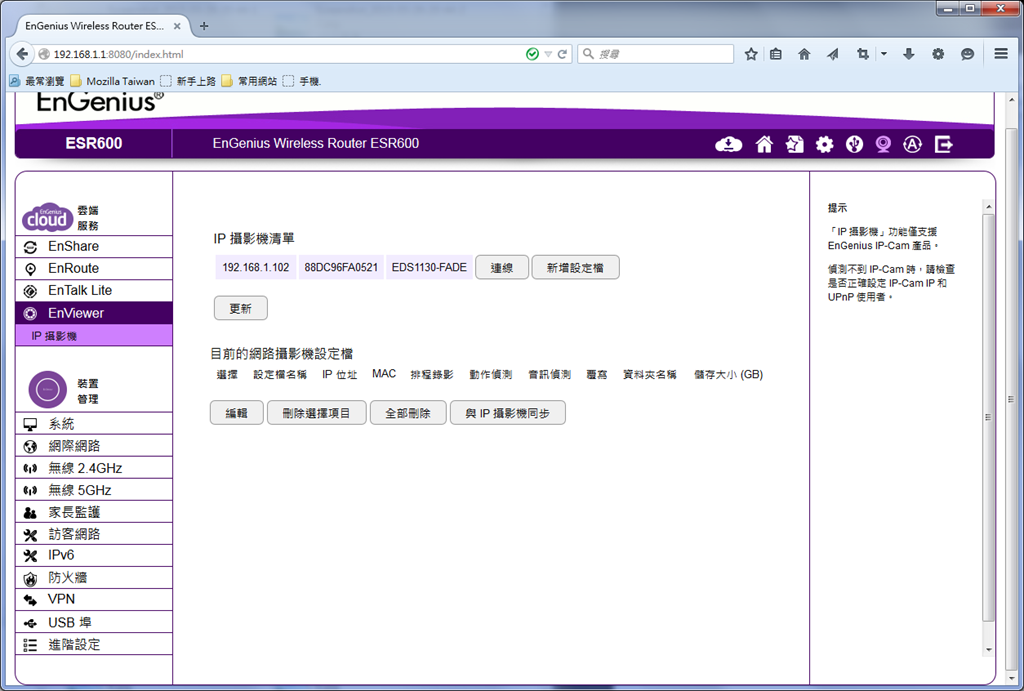
進入後,就能看到即時監控畫面。而在此畫面中,可以調整檢視影像大小、檢視尺寸、全螢幕觀看、快照、錄影、開啟/關閉喇叭、開啟/關閉麥克風等項目。
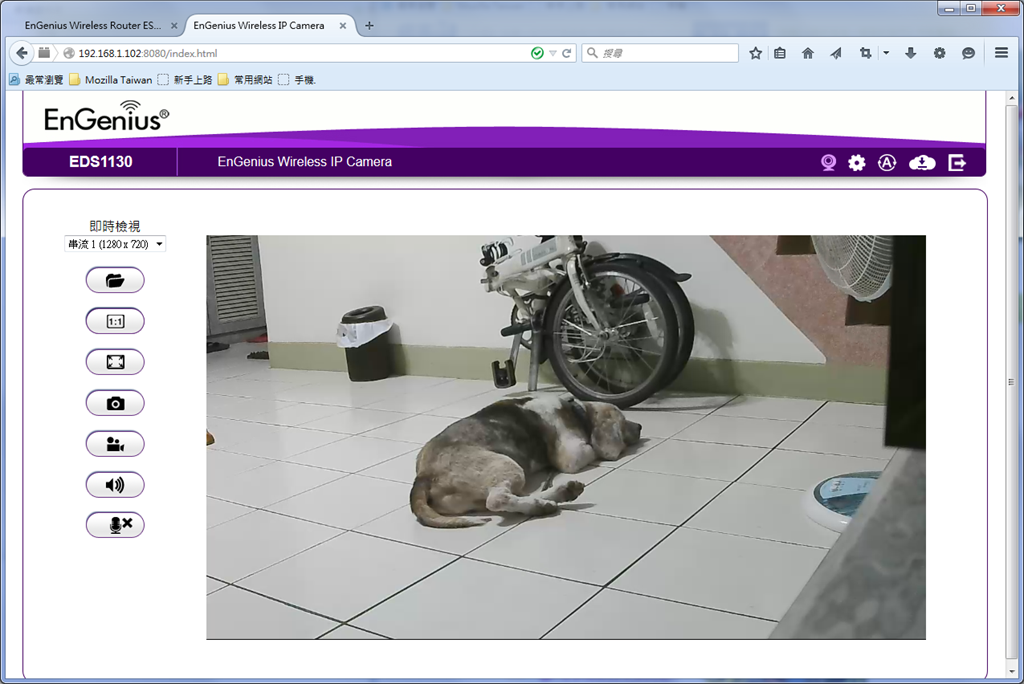
如果對畫面呈現的影像覺得有調整的必要,可以在媒體>攝影機畫面中進行細項調整。
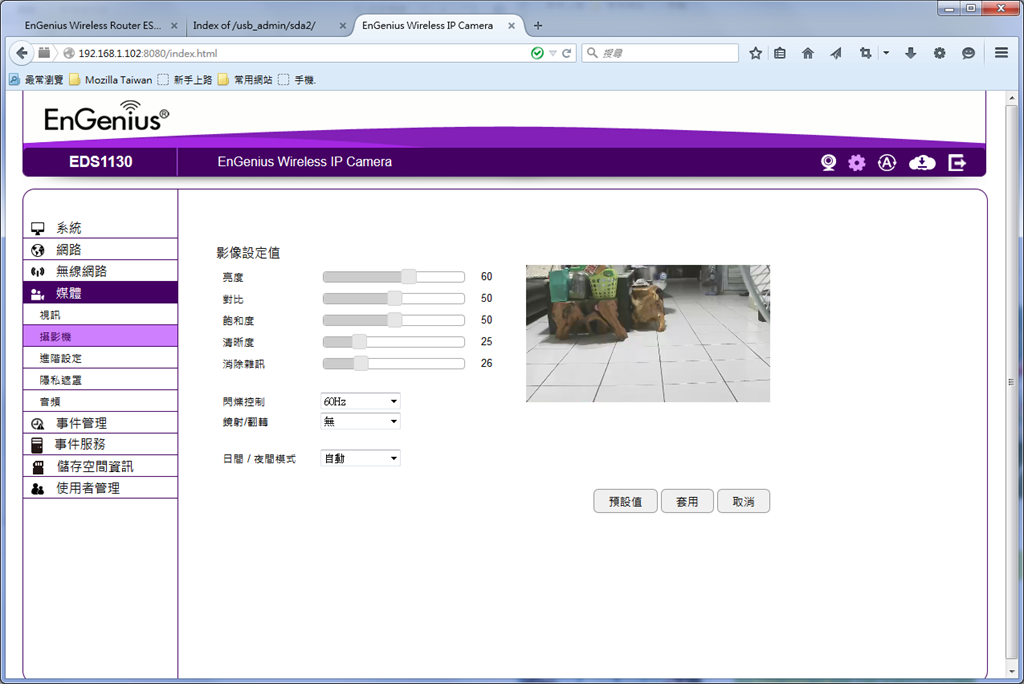
在媒體>進階設定畫面中,則是可以進行曝光、快門與EV值調整。
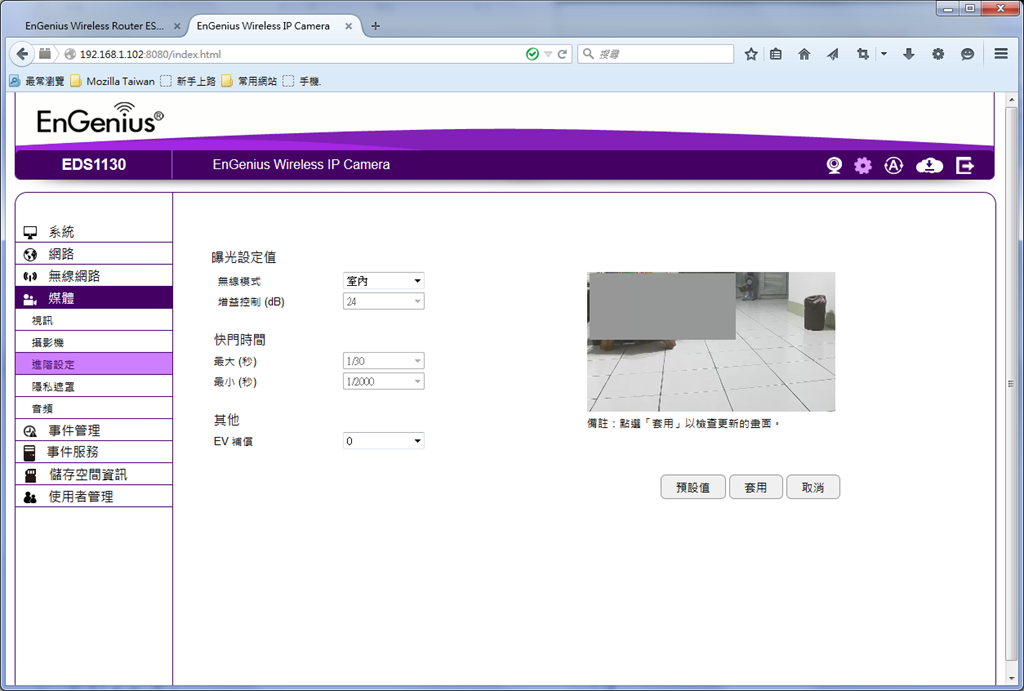
如果監控畫面中,有區塊不想讓人看到的話,就利用媒體>隱私遮罩畫面來進行設定。
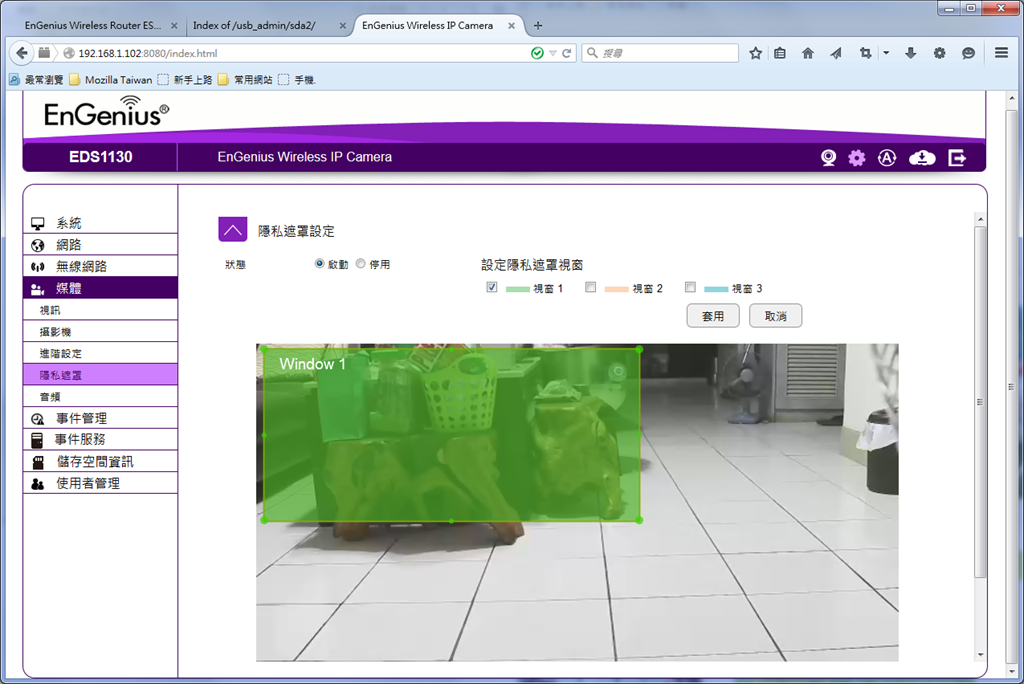
設定完成後,監控畫面的這個區塊就看不到了。
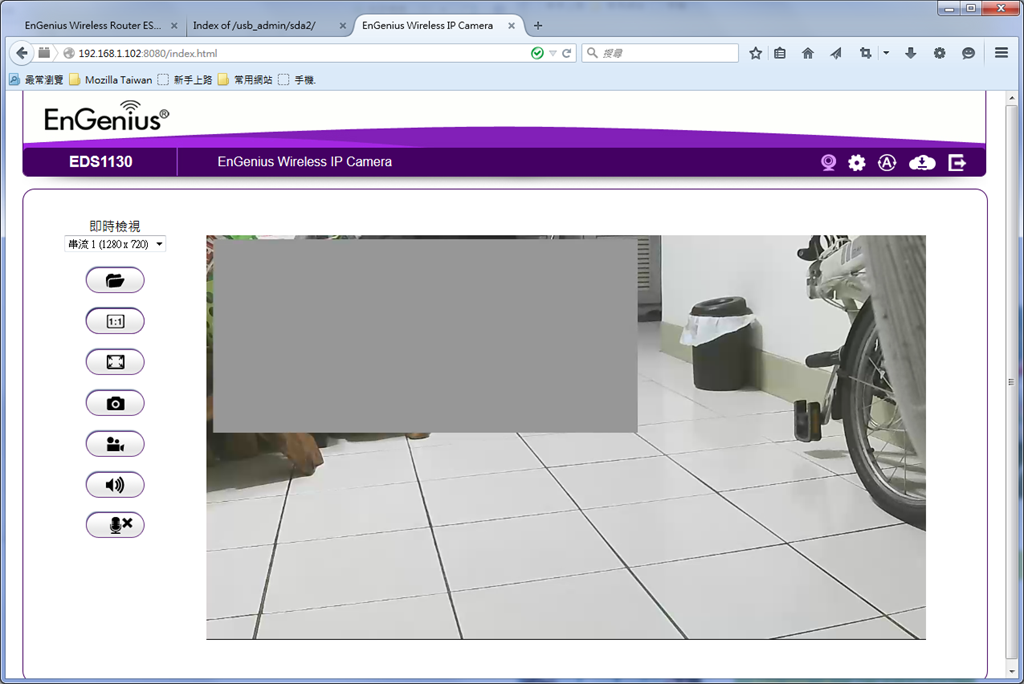
我自己想監控的方式,是當物體移動通過EDS1130攝影機的監控範圍時,再進行錄影即可。因此,就需要在事件管理>事件控制>移動偵測畫面中,設定偵測區的範圍與敏感度。完成設定後,只要移動的物體進入此區域,且超過敏感度設定值,攝影機就會自動進行錄影。
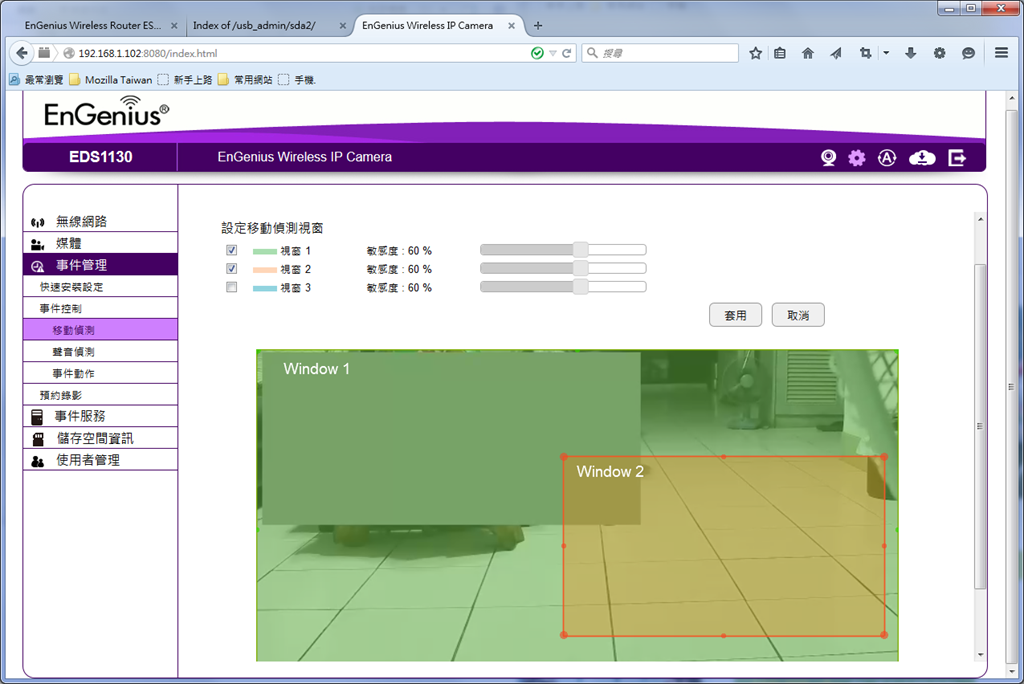
除了使用移動偵測方式外,也可在符合聲音偵測與事件動作條件後,讓攝影機自動錄影。此部分,只要在事件管理>事件控制>聲音偵測與事件動作畫面中設定所自己需要的數值即可。
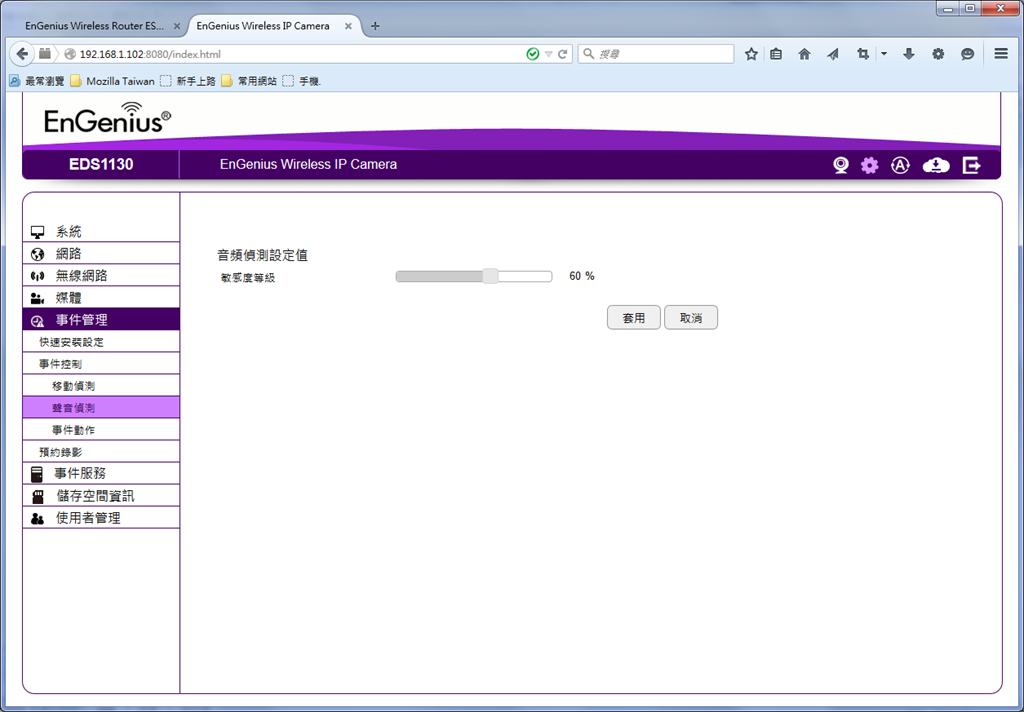
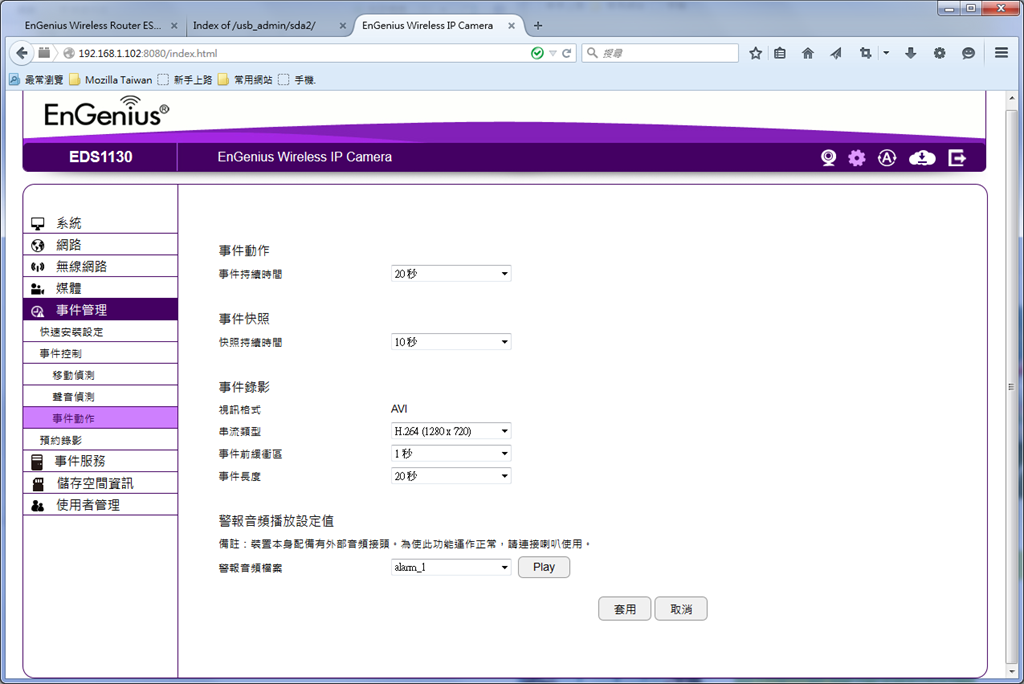
另外,如果有長時間或定時錄影需要,可以在事件管理>預約錄影畫面中進行設定。
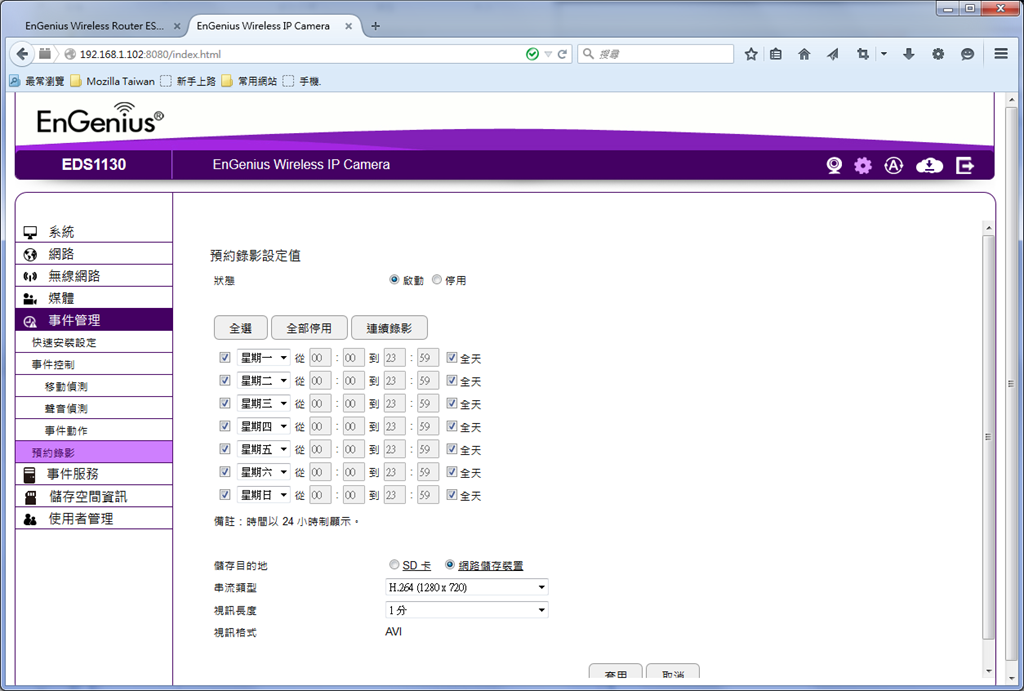
如果對上面三個偵測方式與預約錄影不是這麼熟悉的話,也可以利用事件管理>快速安裝設定來進行設定。
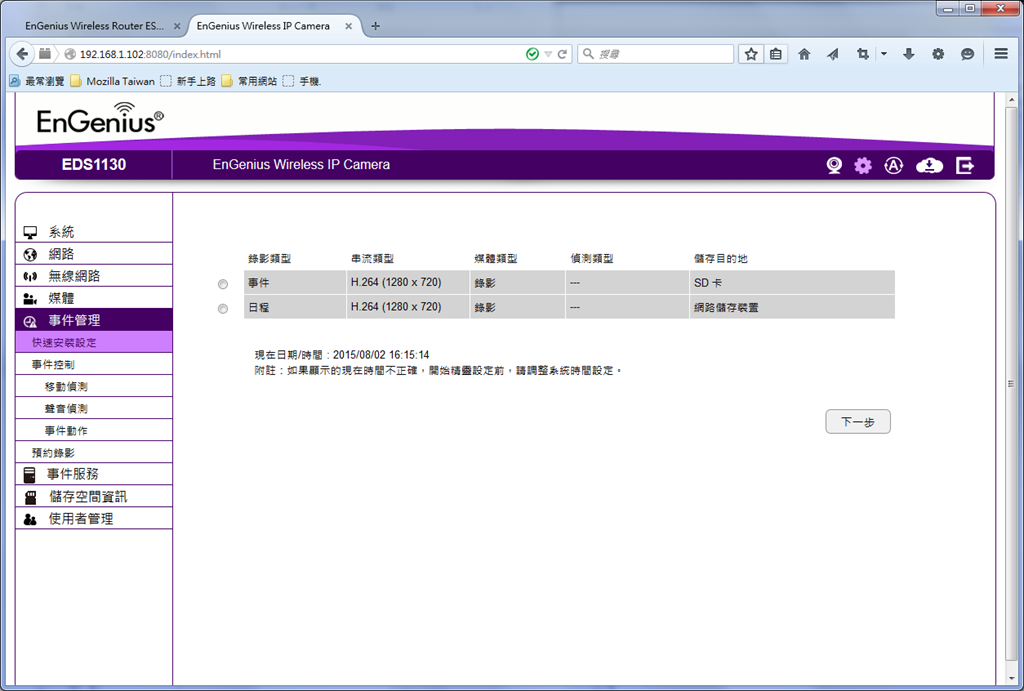
另外,在ESR600無線路由器韌體的IP攝影機畫面中,也可以用新增設定檔方式,設定上述三個偵測方式、預約錄影與儲存設定。
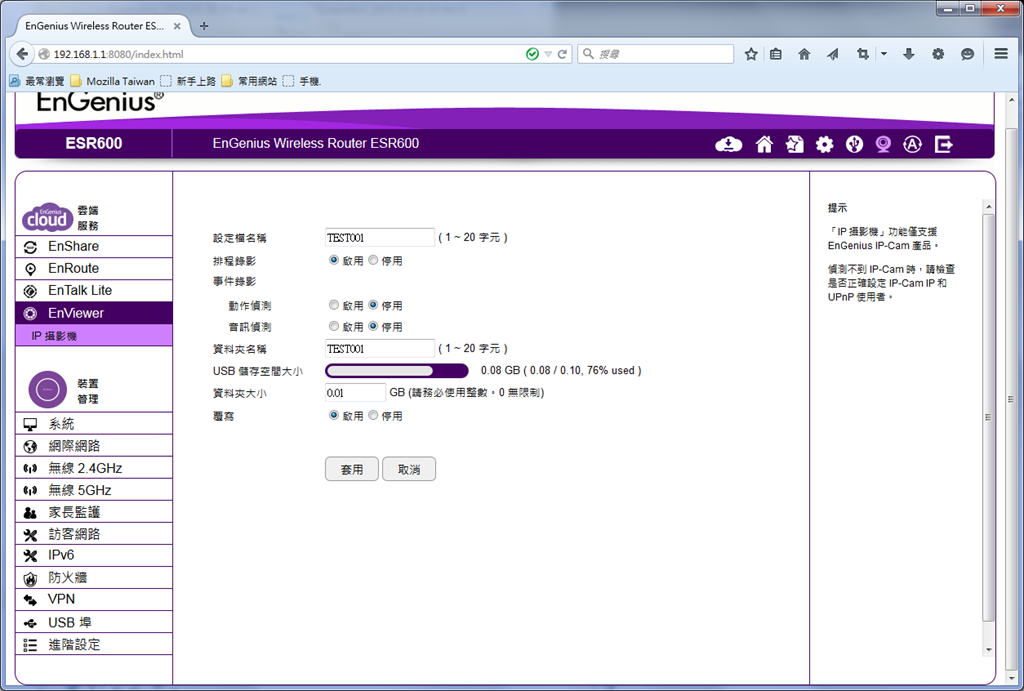
設定好之後,在ESR600無線路由器韌體的IP攝影機畫面中,就會看到這組設定了。
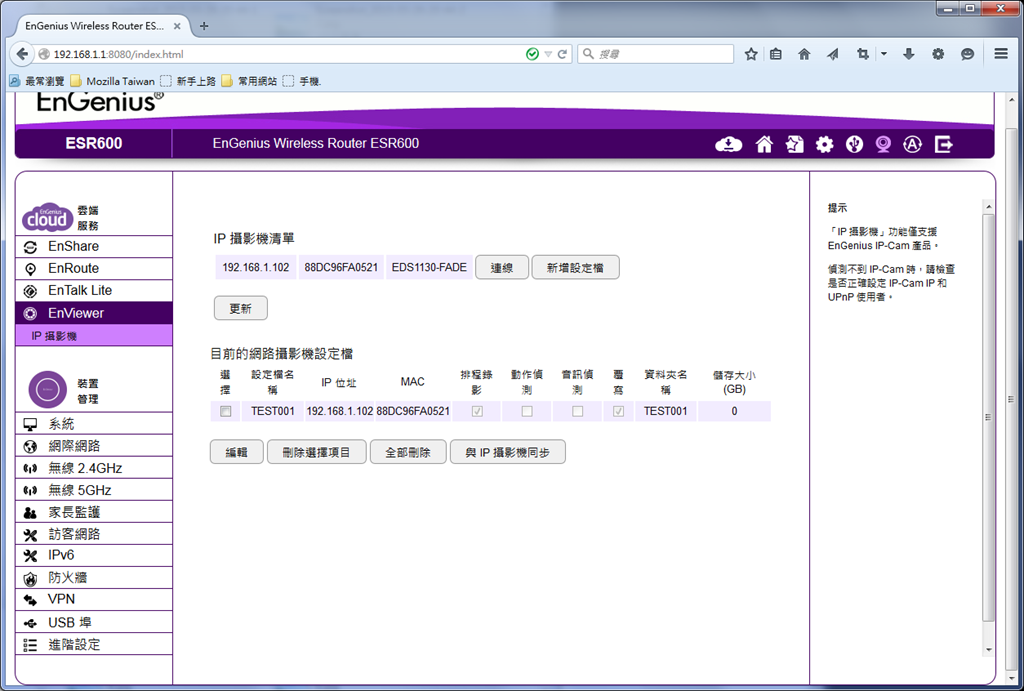
神準科技官方有提到,EnGenius智能i管家支援將EDS1130攝影機預約錄時,將錄影檔儲存在ESR600無線路由器的外接儲存媒體上。而要能遠端儲存,需要在EDS1130攝影機韌體的事件服務>網路儲存裝置畫面中進行設定。
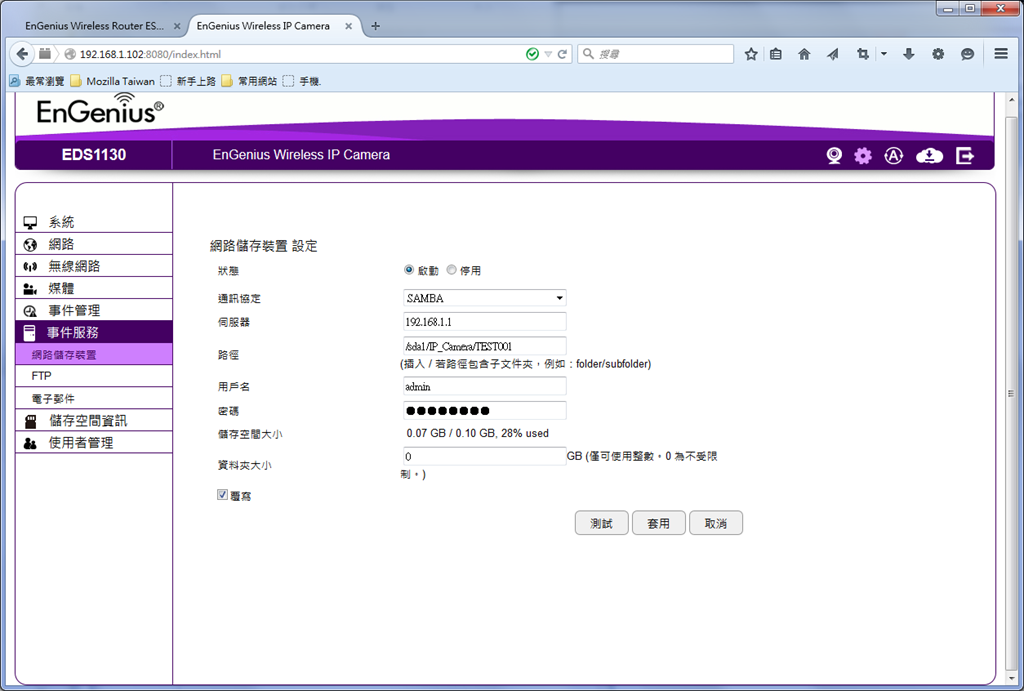
設定如果無誤,在儲存空間資訊>儲存空間資訊畫面中,就可以看這個網路儲存媒體資訊。確定沒有問題,在事件管理>預約錄影畫面中進行設定時,儲存目的地項目中,就可以選擇網路儲存媒體進行儲存。
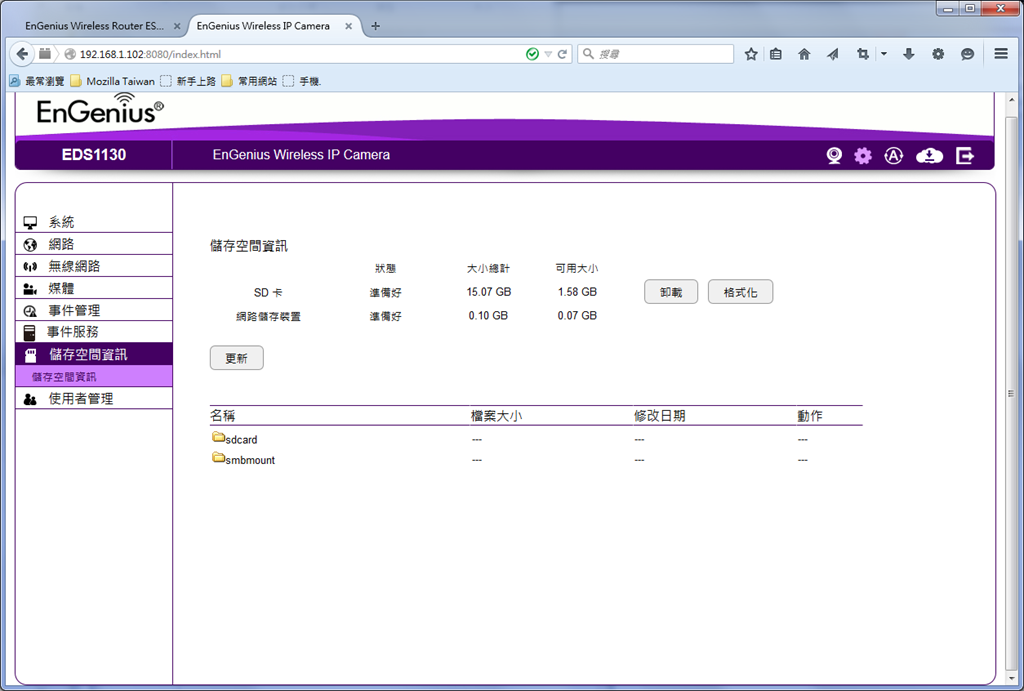
如果想要遠端進行管理的話,進到網路>EnGenius雲端服務畫面中,記住預設DDNS名稱項目內的網址,就可以在有網路的地方,遠端進到管理畫面進行管理。
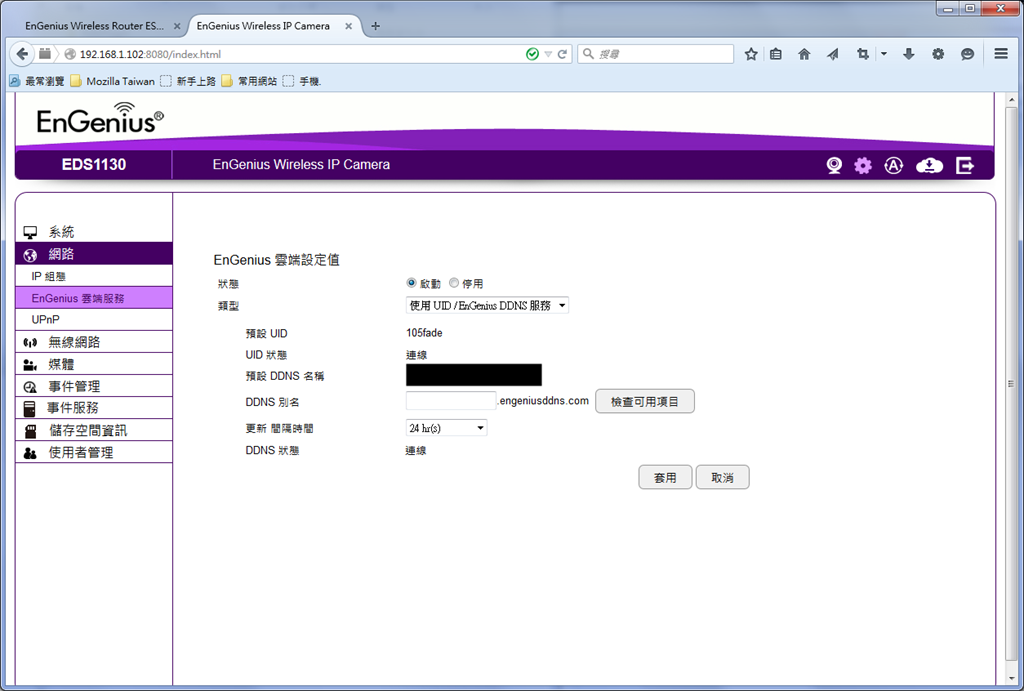
雖然Engenius智能i管家支援是將EDS1130攝影機與ESR600無線路由器搭配使用,但EDS1130攝影機還是可以搭配其它路由器使用。而如果要方便切換使用的話,可以在無線網路>AP設定檔畫面中新增設定,設定完成後就可以方便切換使用。
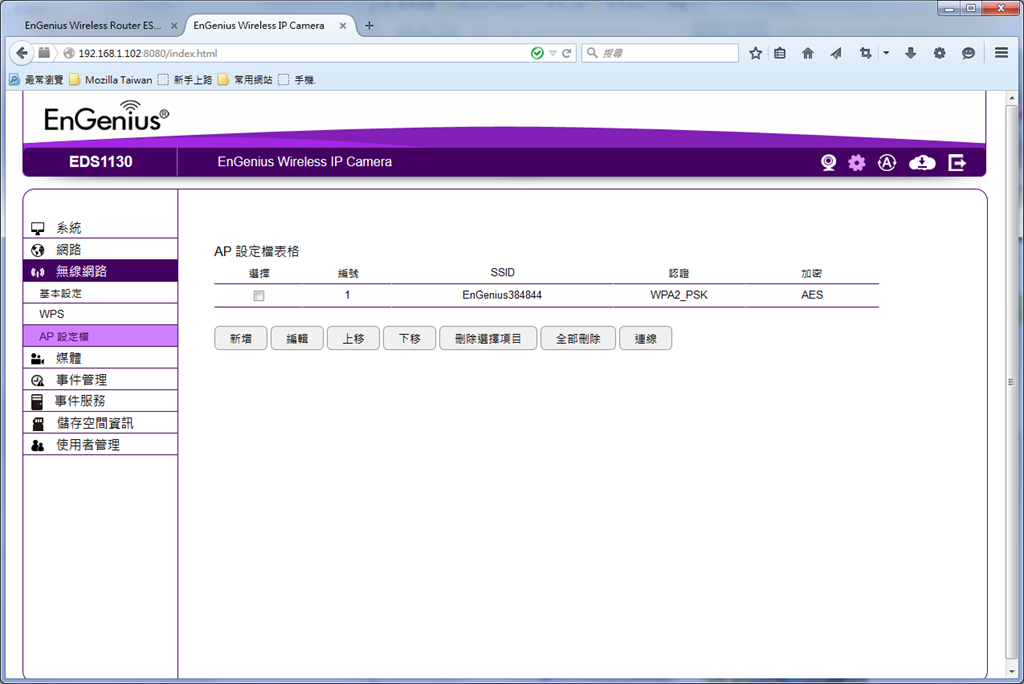
前面兩步驟設定好之後,最後就可以在行動裝置上安裝EnViewer App(愛視訊),隨時進行監看。
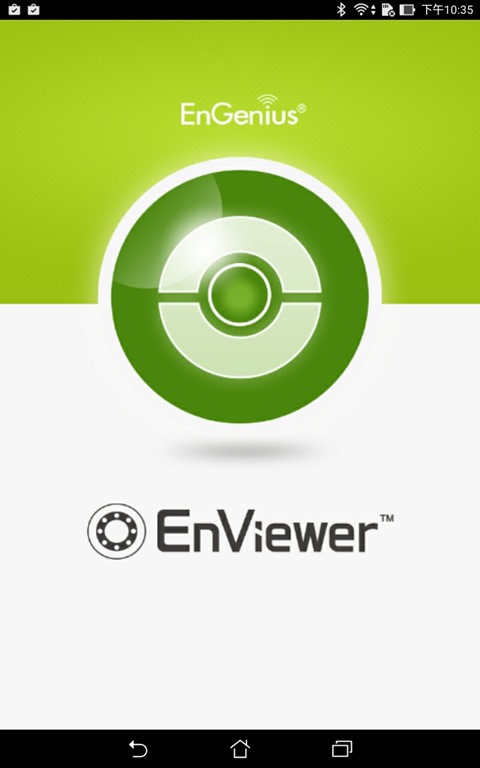
第一次進到EnViewer App,會詢問要以哪種方式新增攝影機?
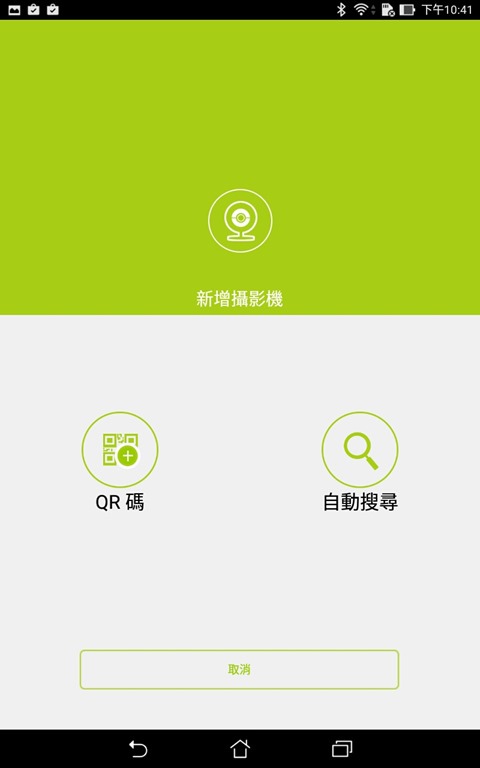
小妹我選擇最方便的QR Code掃描方式。
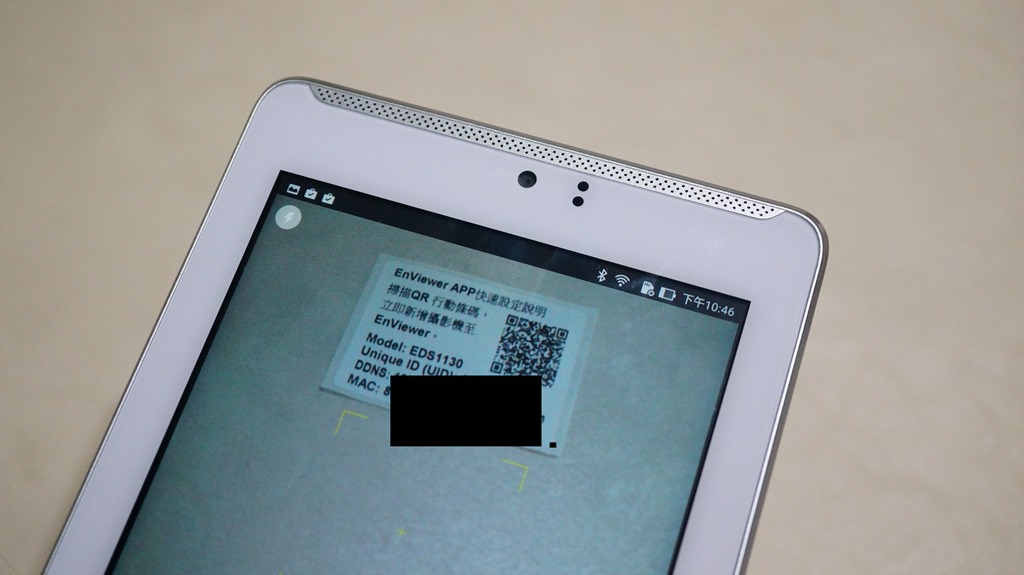
掃描手上這台EDS1130攝影機專屬QR Code之後,就出現以下畫面,詢問要不要新增這台攝影機?

新增之後的這台攝影機,可以在攝影機本身的設定畫面中看到攝影機的相關資訊,也可以產生QR Code或以電子郵件分享QR Code,讓我的家人也可以很方便地進行設定。
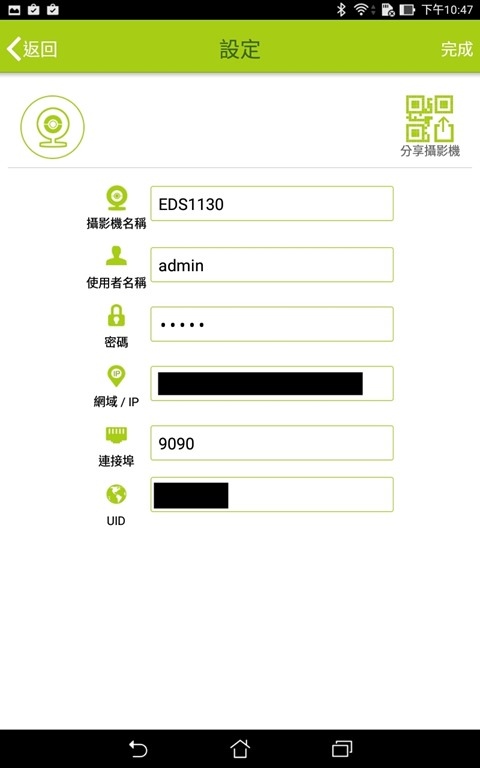
如果要進行即時監看,第一次點選進入時,需要輸入有權限的帳號與密碼。
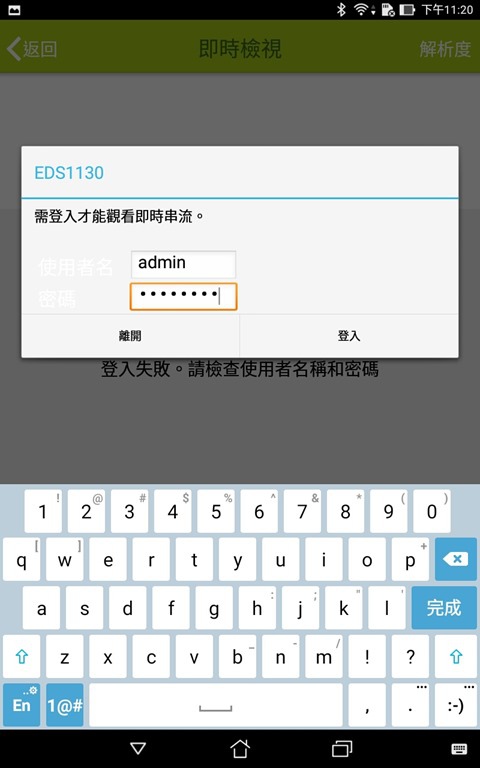
進到即時監看畫面中,可以進行快照、錄影、進行交談與聆聽聲音。而顯示影像的串流品質,則有兩個選項可以依當時網路品質進行調整。
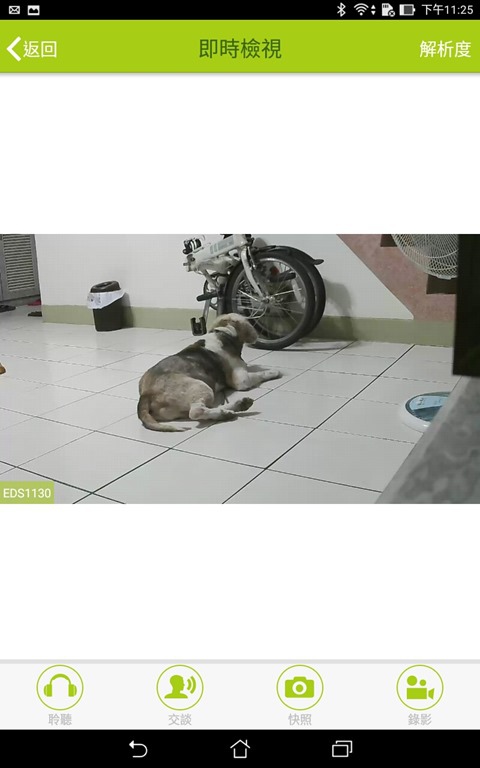
由於我使用這台攝影機是以移動偵測然後再錄影的方式,所以我也想在偵測到並錄完影之後,就可以馬上被通知。而此需求,EnViewer App是有支援的,只要點選EnViewer App下方的設定按鈕,選擇要設定的攝影機,進入後再選推動訊息項目,然後將推動訊息選項啟動,並輸入代表自己裝置的名稱即可。
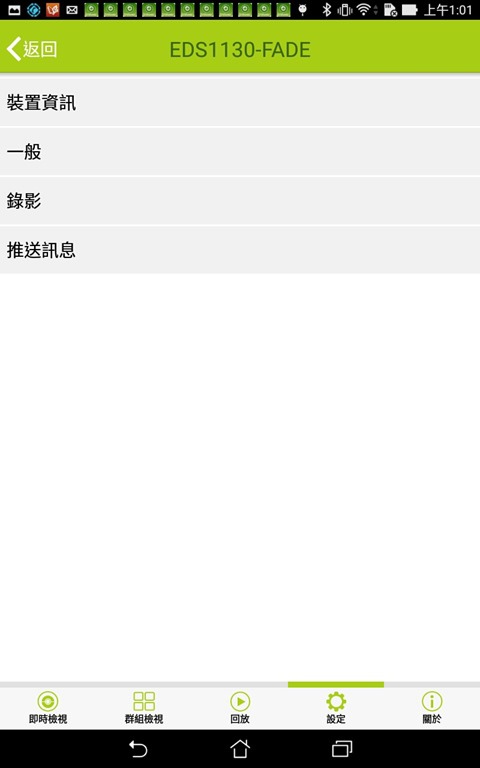
完成設定後,只要有符合偵測的事件發生,我就可以馬上收到通知,並且立即觀看錄影檔。
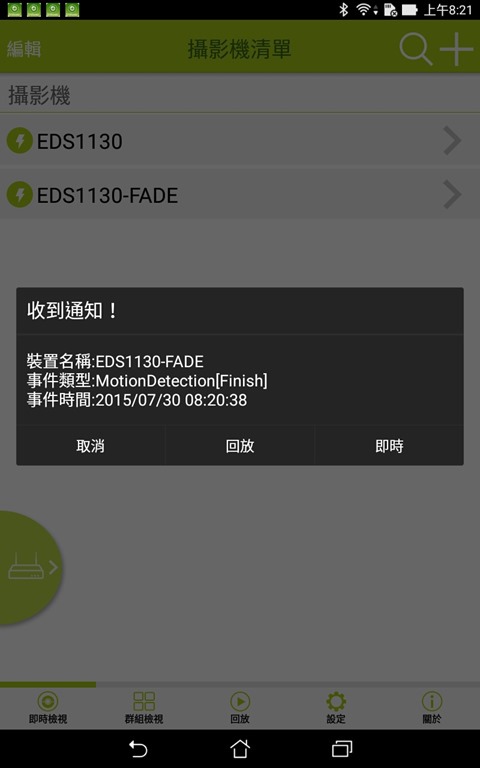
另外,EDS1130攝影機在黑暗中也可以進行監看與錄影,靠的就是在鏡頭周邊這六顆可以偵測到5公尺範圍的遠紅外線感光元件。
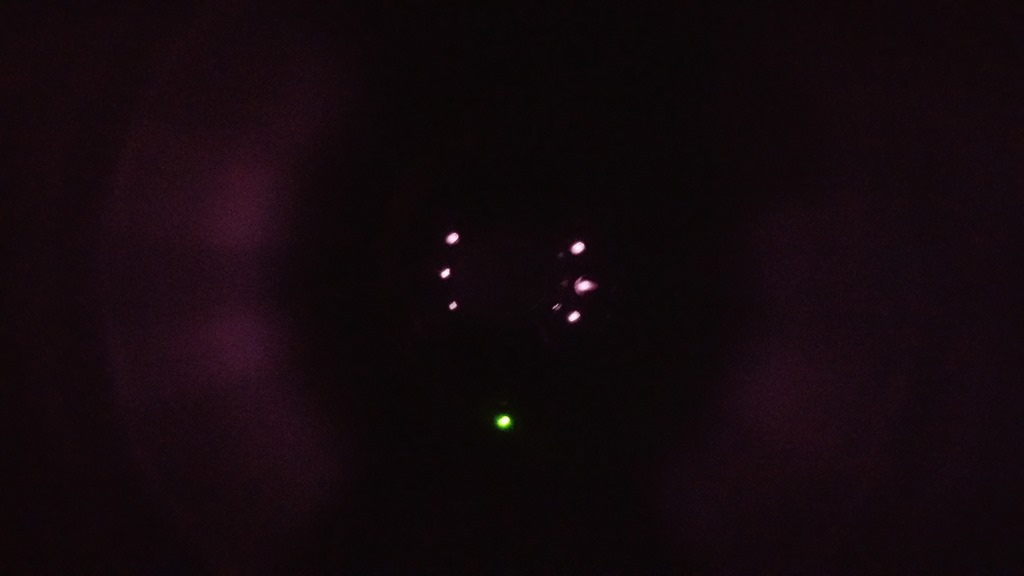
在啟動遠紅外線感光元件下的監控畫面,感覺還是相當清楚!

如果有一台以上攝影機,可以設定群組,一次監看最多四台攝影機畫面。
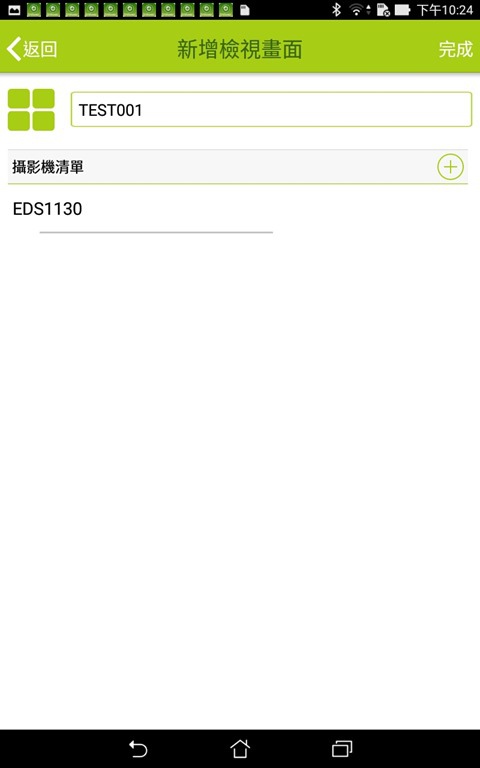
已經錄下的快照與影像檔,事後要觀看,就點選EnViewer App下方的回放按鈕,然後選擇儲存途徑,進入後再選擇要觀看的日期與檔案類型。

接著,這個App就會列出一段時間內符合的資料。如果要看其它日期或時間區間的資料,就自行調整畫面中的日期與時間區間值即可。
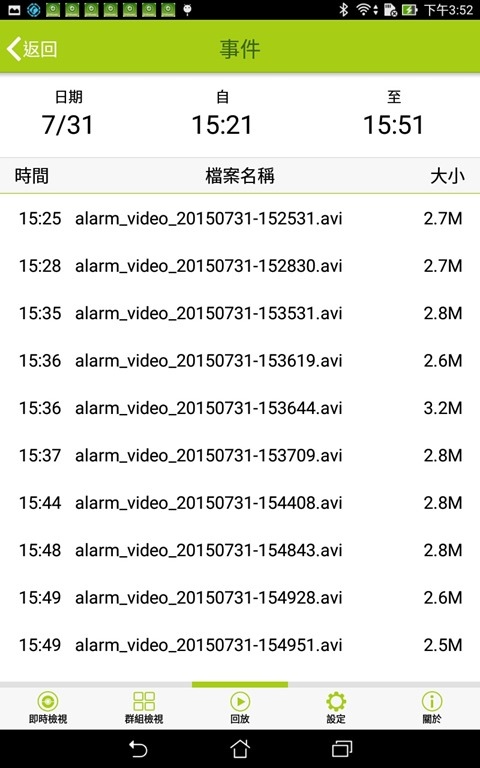
EnViewer App也可以加入使用的路由器。
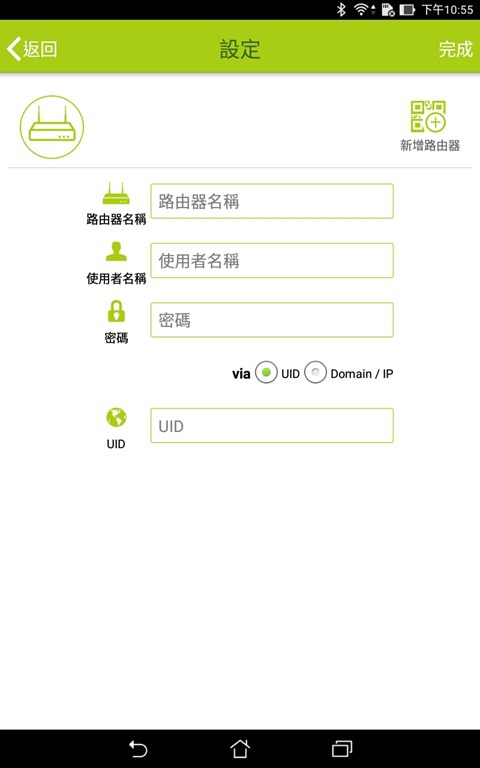
像這台ESR600無線路由器加入後,就可以從設定中看到相關資訊了。
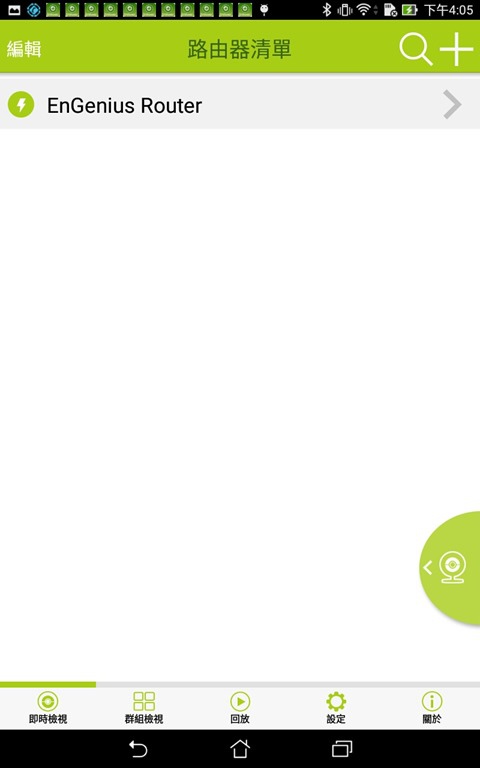 其它搭配EnGenius智能i管家App簡單使用分享
其它搭配EnGenius智能i管家App簡單使用分享除了EnViewer App外,EnShare、EnRoute與EnTalk Lite這三個App也可以搭配Engenius智能i管家使用。
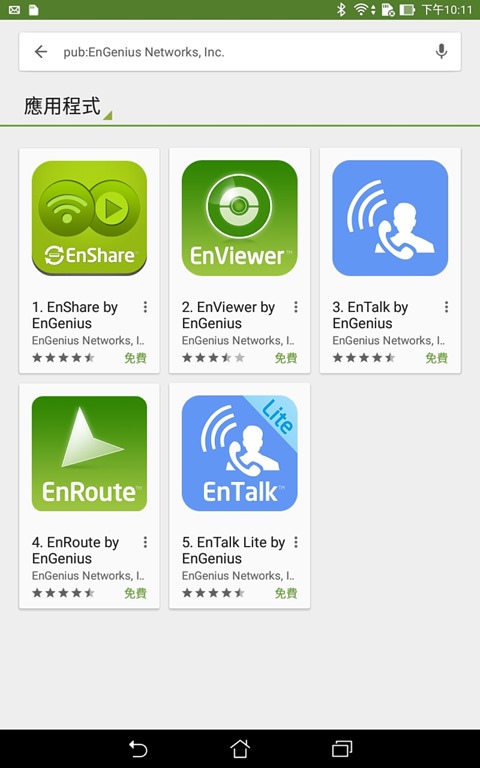
ESR600無線路由器接上外接儲存媒體後,搭配EnShare App(愛分享)之後,就能讓裝有這個App行動裝置的人,輕鬆擁有自己的個人雲服務。

成功連接後,App會詢問要不要對裝置裡的照片進行自動備份動作?決定之後,就會進到主畫面。而主畫面會將雲端裡的檔案,自動區分為音樂、影片、圖片與文件四類。
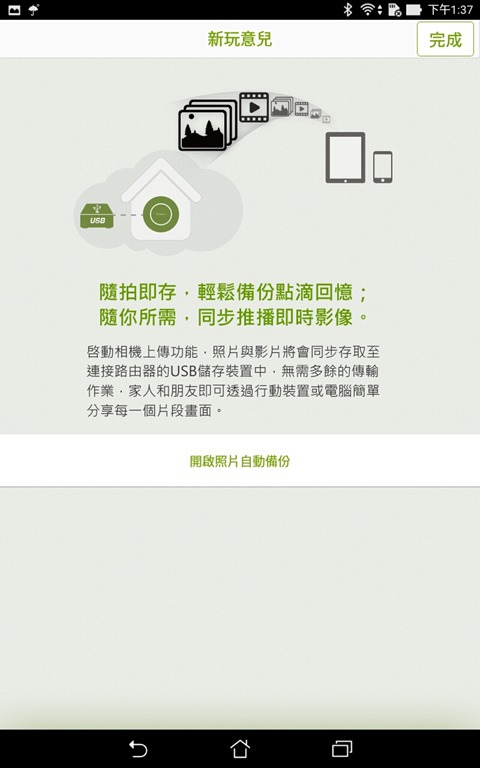
如果登入的帳號權限夠大,除了可以進行檔案上傳動作,也能直接對外接儲存裝置裡的資料夾進行管理、新增、刪除等動作。
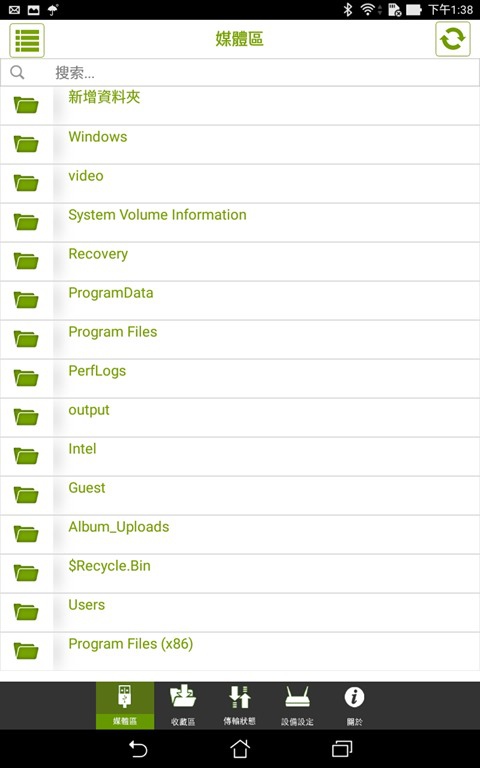
在個人雲裡的檔案或資料夾,在下載後會在App的收藏區中就可以看到,方便快速選取觀看。
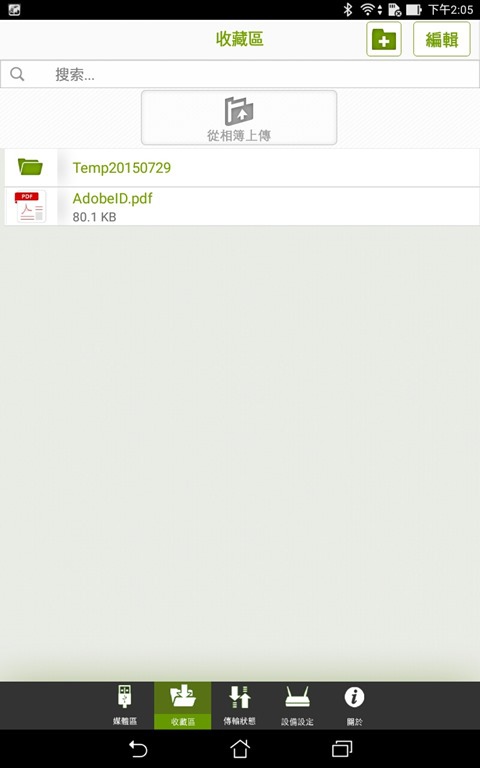
上傳的部分,可以選擇行動裝置裡的照片上傳。
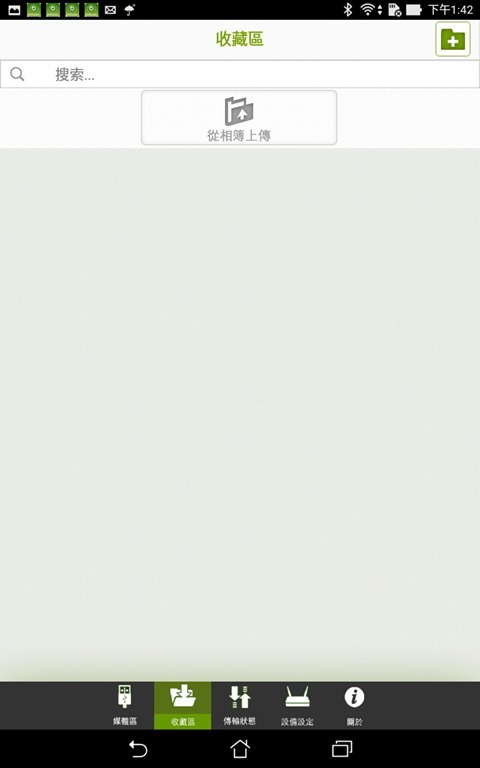
上傳的狀況,可以在App的傳輸狀態畫面中觀看。
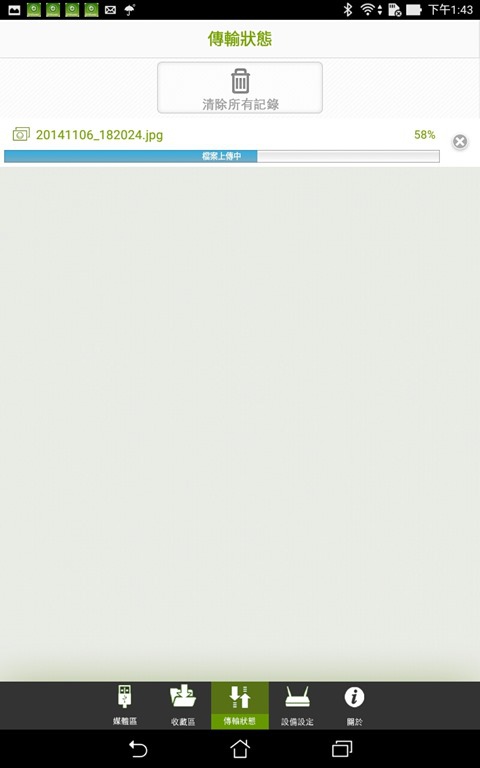
這個App也可以對ESR600無線路由器進行部分功能管理,像是無線設定、遠端用戶管理。
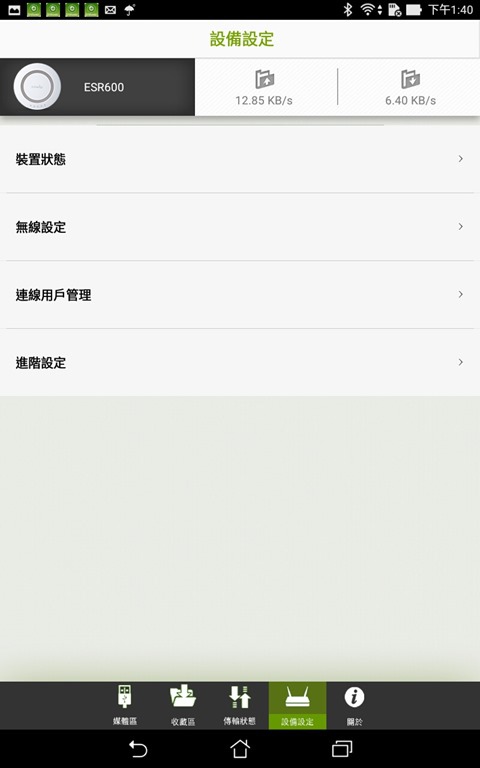
EnRoute(愛足跡)App,可以讓管理者知道這個行動裝置使用者的位置,我自己覺得對家裡有小孩的使用者來說,是個蠻實用的App。
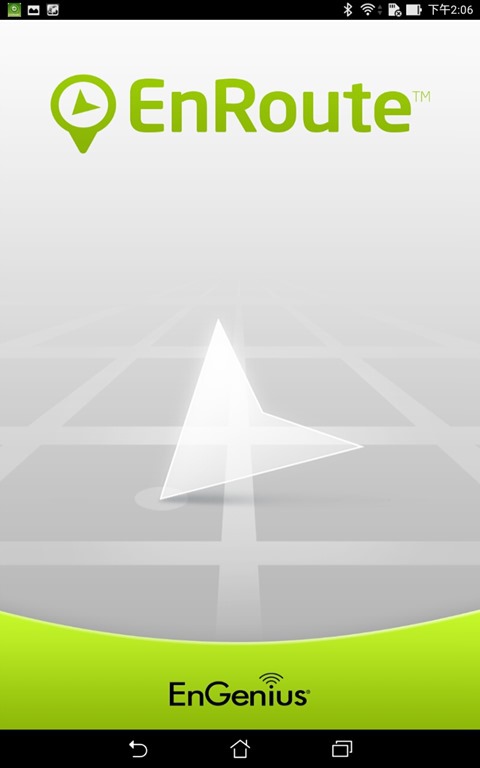
當登錄進路由器之後,接著為這個行動裝置註冊一個帳號,然後用這個帳號登入。
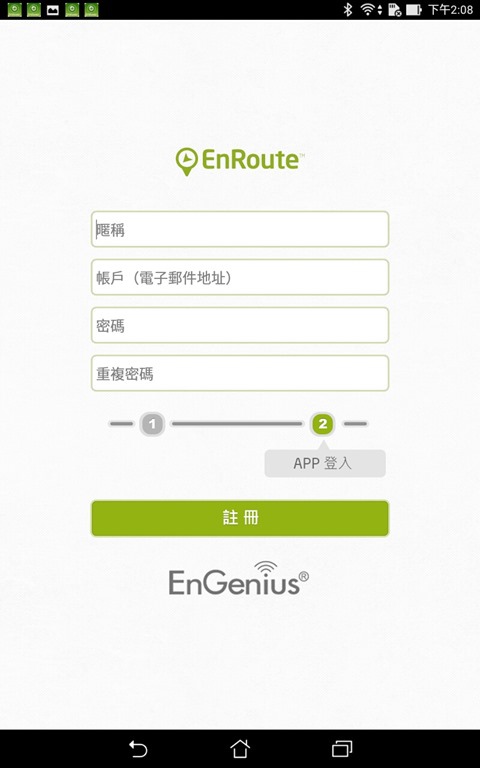
如果行動裝置的GPS未開啟,App會跳出提醒訊息,按確定按鈕後就會自動開啟。另外,紀錄的時間間隔,可從1~10分鐘間自由調整。
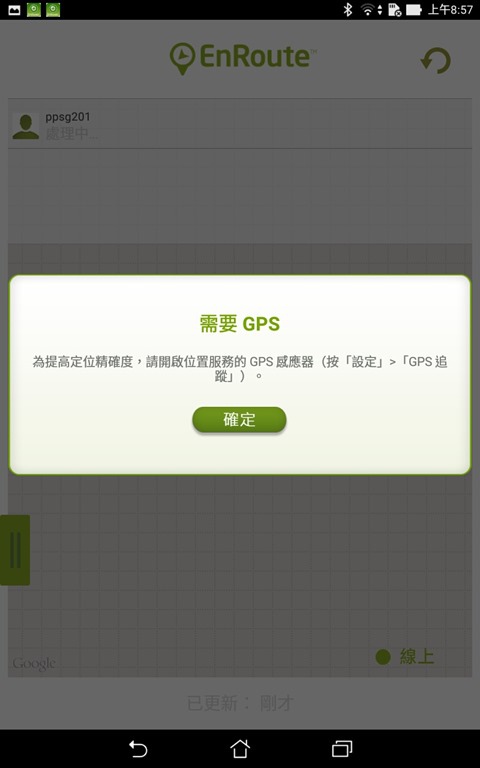
之後,在App中,就能看到目前的位置,然後也能以日誌方式,觀看某一天的位置紀錄。
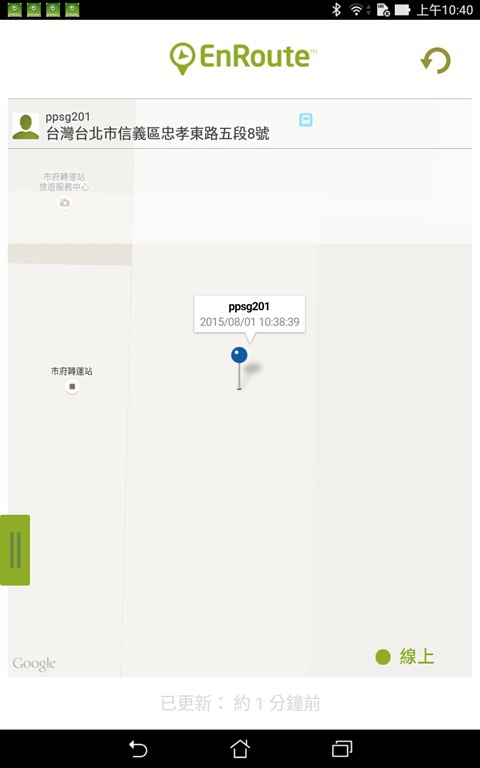
EnTalk Lite(愛聊天)App,可以讓使用者透過路由器,進行免費的網路通話。
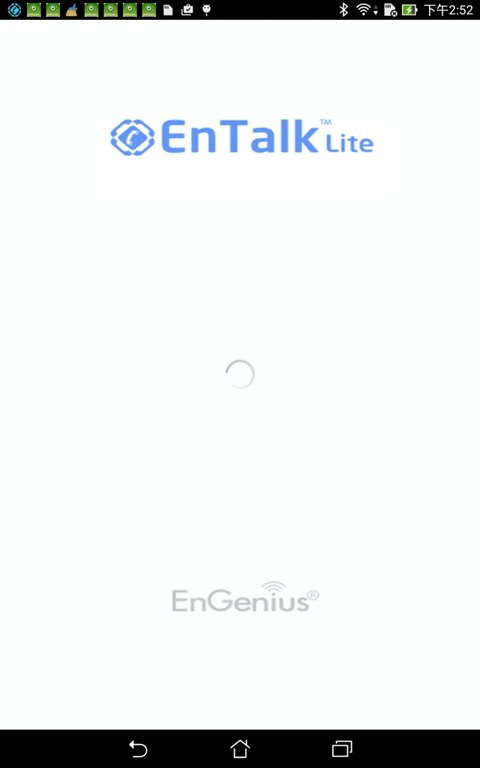
要使用網路通話功能,就要輸入要顯示的名稱,可登入這個路由器的帳號、密碼,以及幫路由器設定好的DDNS網域名稱。
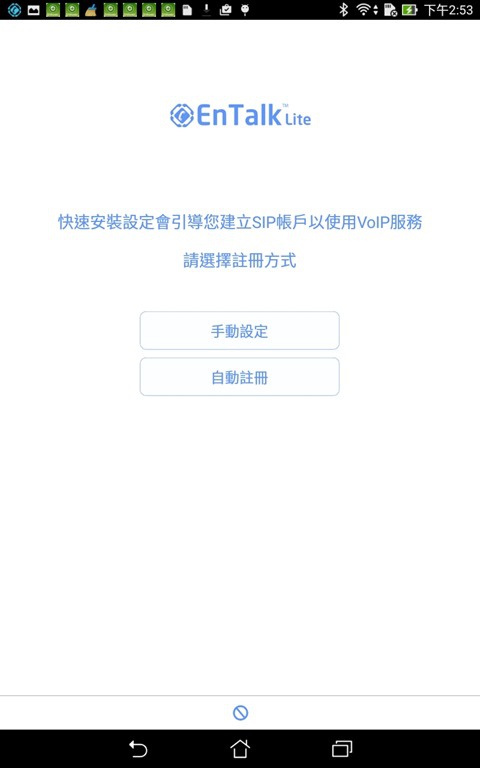
註冊完成後,就可以輸入SIP號碼,跟對方通話。而從通訊錄可以看到,一台路由器提供10個SIP供登入使用,所以此功能比較適合家庭或小公司來使用。
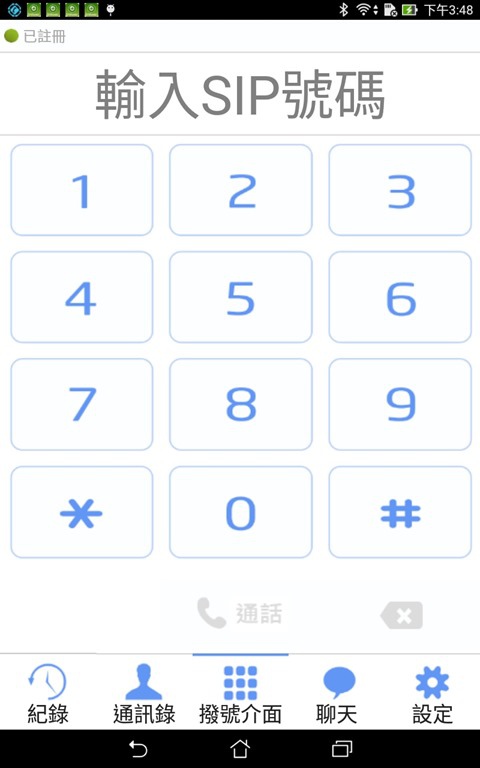
至於撥打的紀錄,可從App的紀錄畫面看到,並可查看每一筆通話紀錄的資訊。
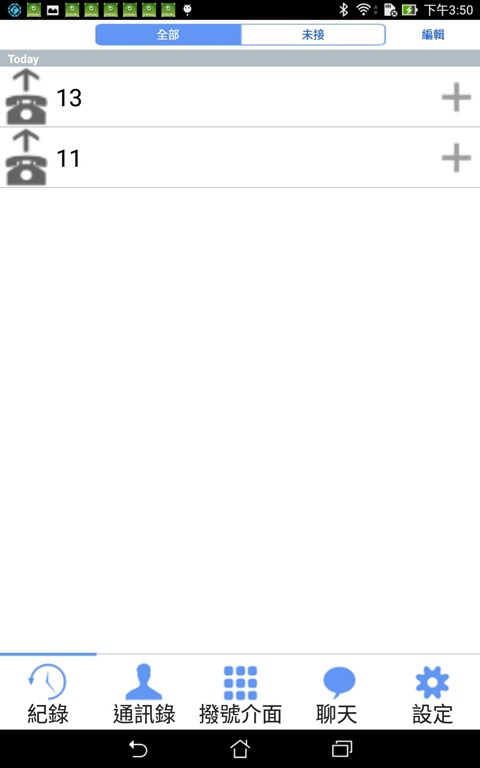
對於管理者來說,除了透過App外,也可在ESR600無線路由器的韌體管理畫面裡使用或查看資訊。
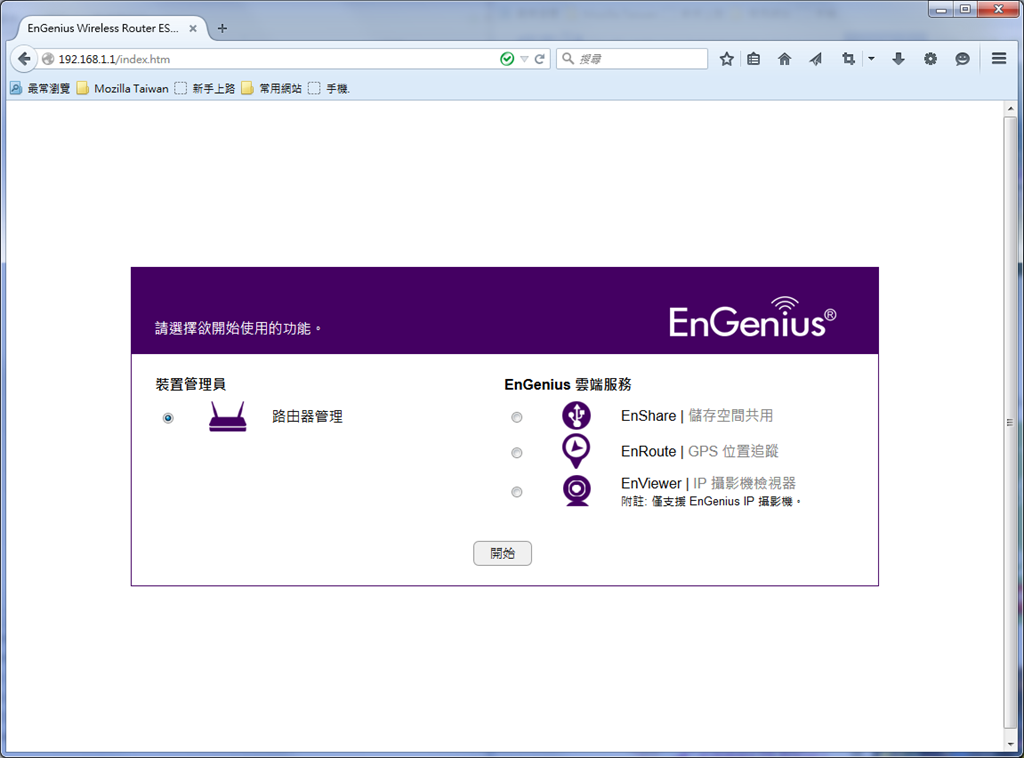 試用心得報告
試用心得報告使用到目前為止,神準科技的EnGenius智能i管家,在設定方面幫使用者做了一定程度的省略,所以小妹我實際進行設定時,如果撇除額外的設定,以預設設定部分來說,的確還蠻快且比較簡單地能完成ESR600無線路由器、EDS1130攝影機與EnViewer App的連接設定,讓我可以隨時在收到推撥通知時,觀看當時的錄影檔,看看有無狀況,或是直接觀看即時畫面,知道家裡老狗目前有沒有在客廳,或是在客廳做什?事,甚至還可以出聲命令牠,真的還不錯用!
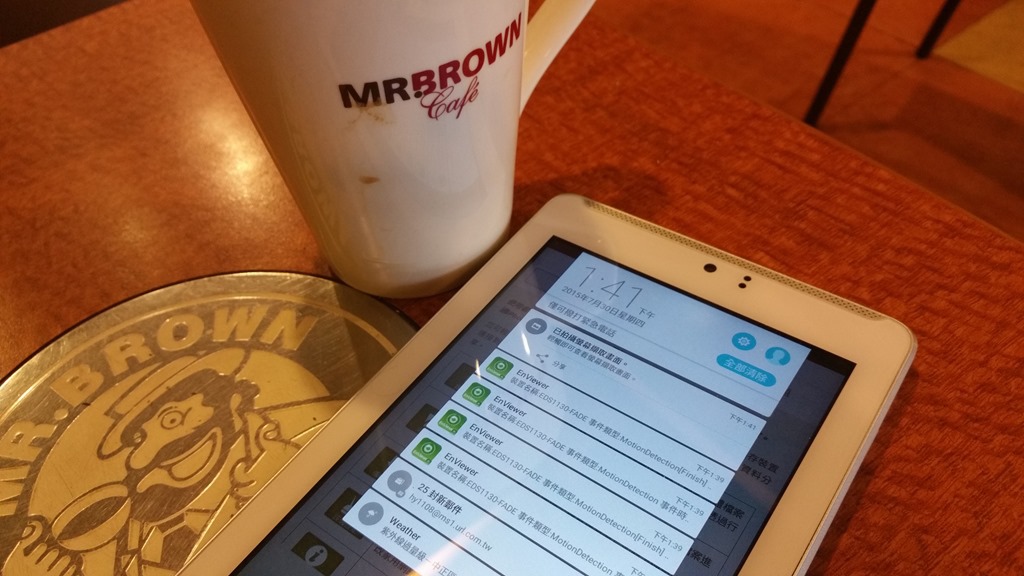
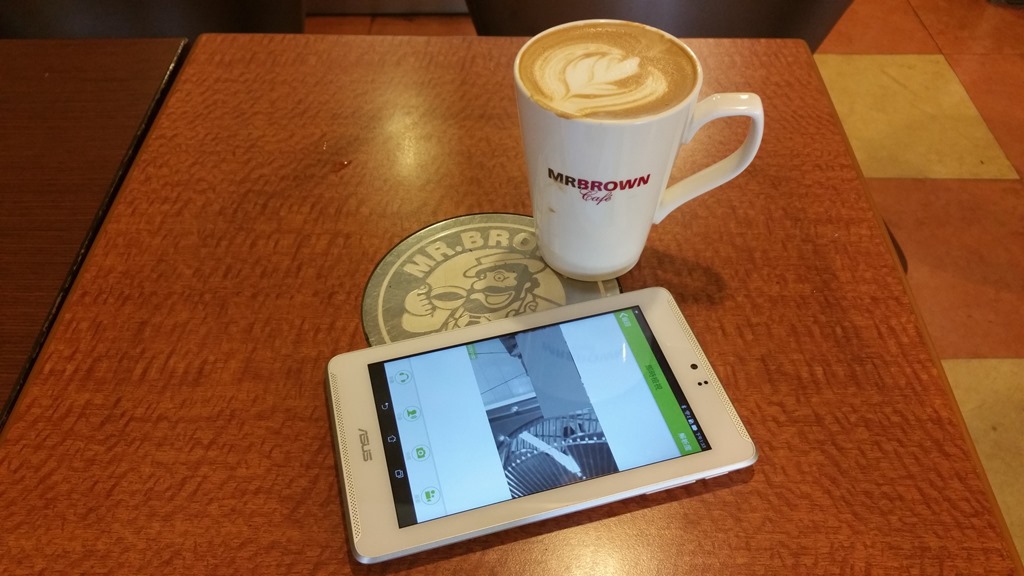
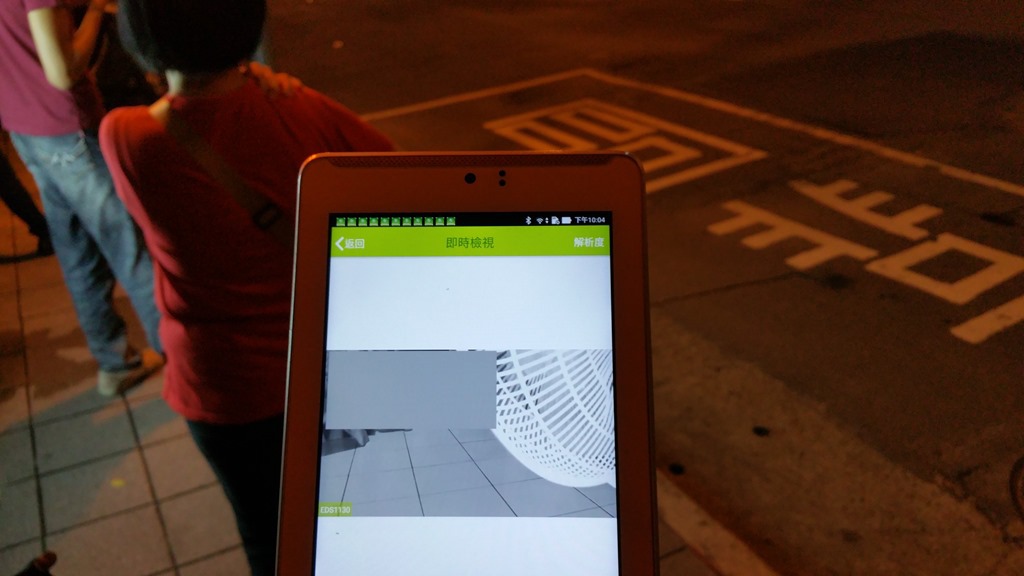
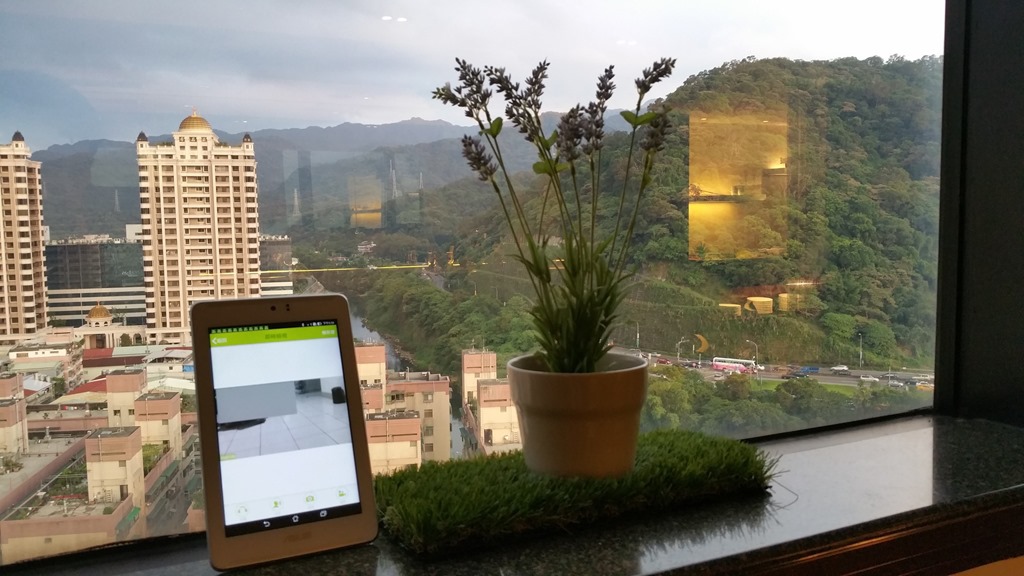
至於EnShare、EnRoute與EnTalk Lite這三個App,EnShare讓有安裝這個App的使用者,能擁有自己的個人雲。而EnRoute App,因為能紀錄安裝此App行動裝置固定時間時所在位置,我自己覺得蠻適合幫家中小孩或長者的行動裝置上安裝此App,這樣就能知道他們最近時間的位置,假使一旦有狀況時,也能趕進行處理。至於EnTalk與EnTalk Lite App,對於分隔兩地的家人,或是小公司裡面人員互相聯絡,可以省下一部份通訊費。
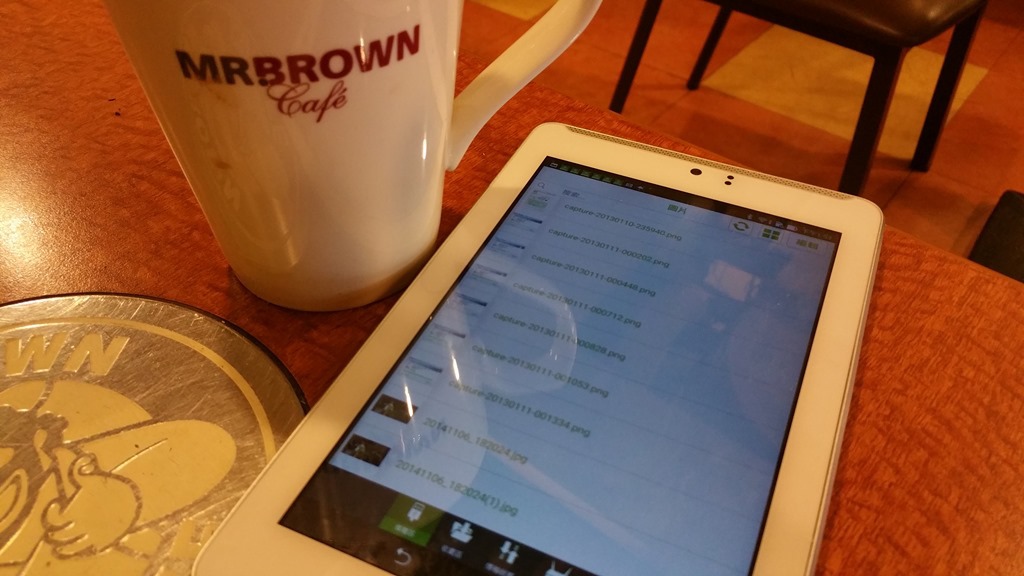
雖然到目前為止,這組無線路由器+IP攝影機的組合,還有功能有待研究,但目前使用到的功能,對監看這部分已經讓小妹我使用起來很方便了!不過,如果可以的話,我自己私心希望之後EnGenius智能i管家能提供有兩駔USB連接埠的無線路由器。因為,像現在如果將ESR600無線路由器的外接儲存裝置,讓EDS1130攝影機做為儲存預約錄影的影片檔存放處,就不太適合隨時插拔,因此如果搭配有兩個USB連接埠的無線路由器,對小妹我來說,使用起來就更方便了,也讓EnGenius智能i管家產品會更好用啦!












